Расширенные настройки типов полей
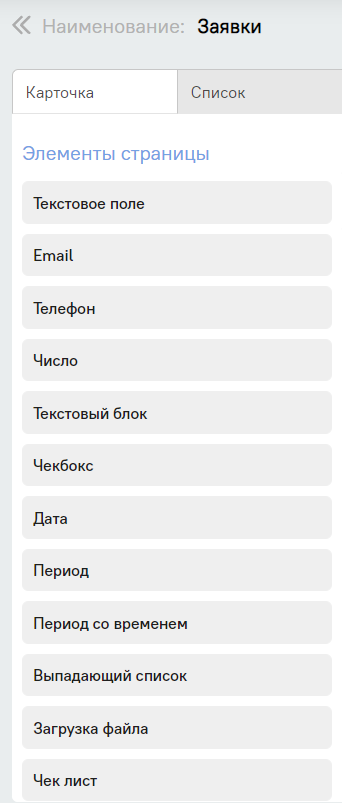
Элементы, которые можно добавить на страницу: поля, вложенные объекты, а также виджеты.
В системе имеются общие расширенные настройки полей, а также отдельные настройки по существующим типам полей.
Общие расширенные настройки полей:
- Необходимо заполнить - призрак обязательности;
- Только для чтения - поле недоступно для редактирования для всех пользователей системы;
- Уникальное поле - поля будет являться уникальным в рамках одного бизнес объекта.
Примечание. Признаки “Необходимо заполнить” и “Только для чтения” взаимоисключающие. При выборе одного из признака, второй признак недоступен для выбора.
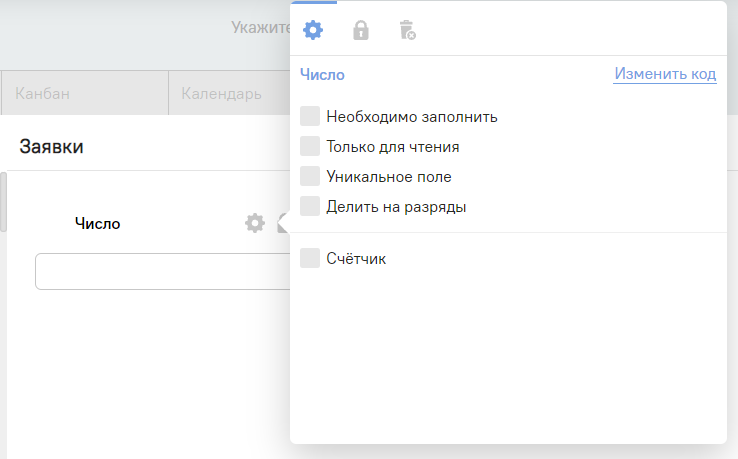
Текстовое поле
Доступны только общие расширенные настройки. Может содержать буквы, цифры и любые другие символы
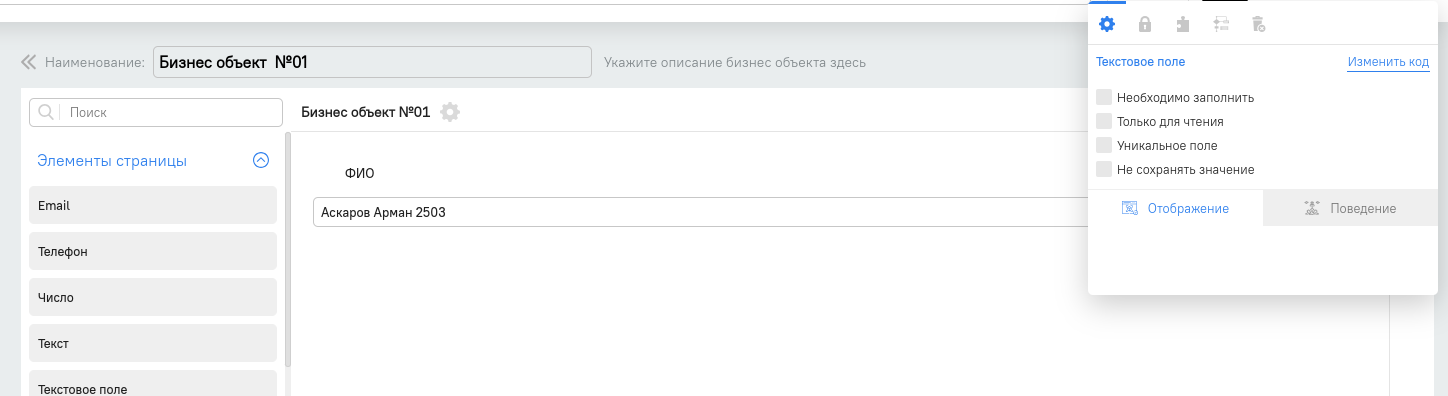
Также в поведение можно указать длину символов:
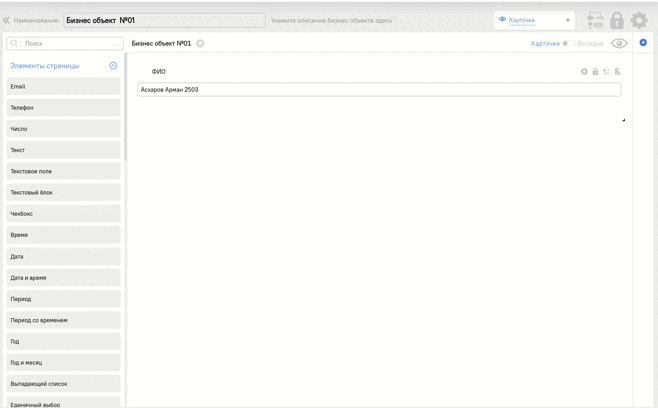
Доступны только общие расширенные настройки. Доступен формат только Email: **@*. При вводе иных значении, выходит уведомление
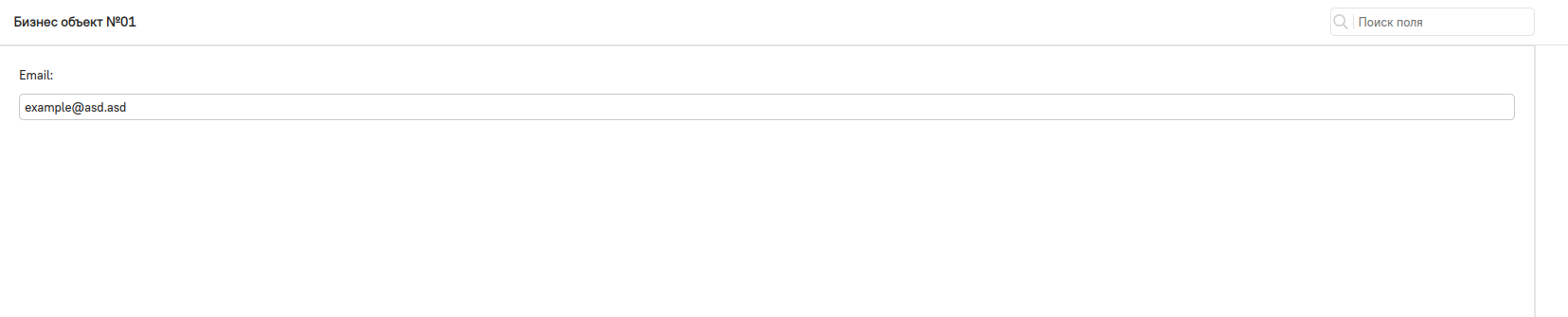
Пример электронной почты
Телефон
Доступны только общие расширенные настройки. Числовое поле, которое может содержать только целые числа, без дробных чисел. При добавлении по умолчанию страна будет "Казахстан".
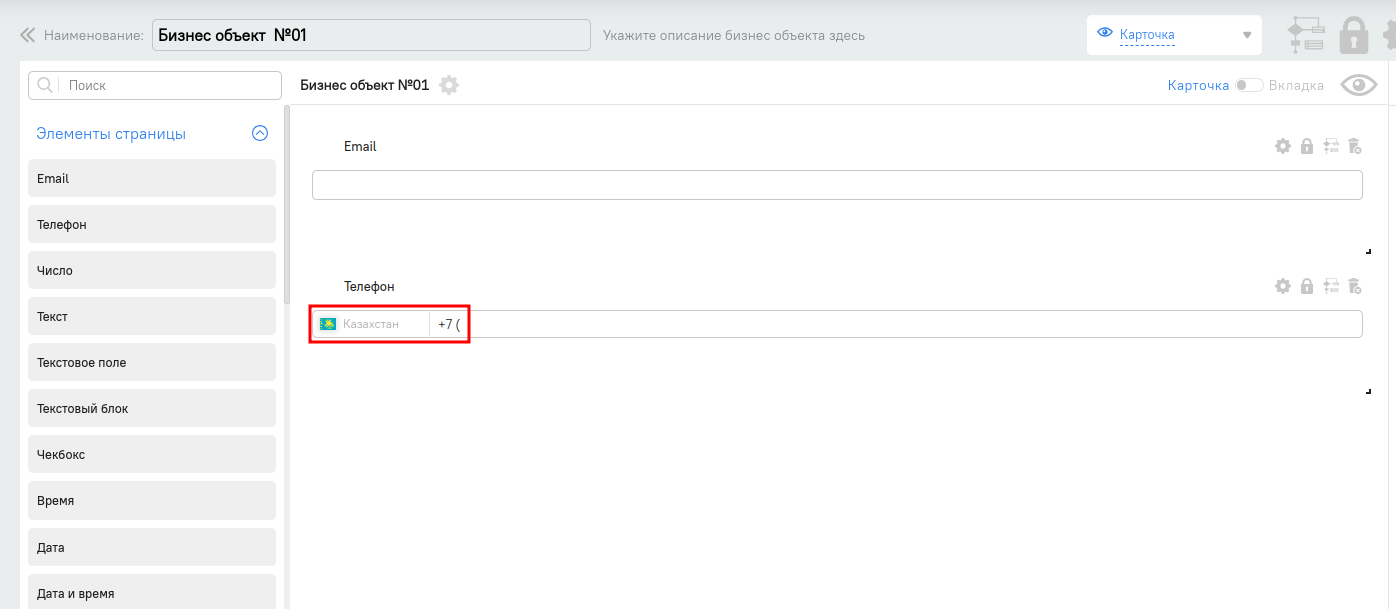
При нажатии на флаг страны открывается выпадающий список стран. Можете указать нужную страну:
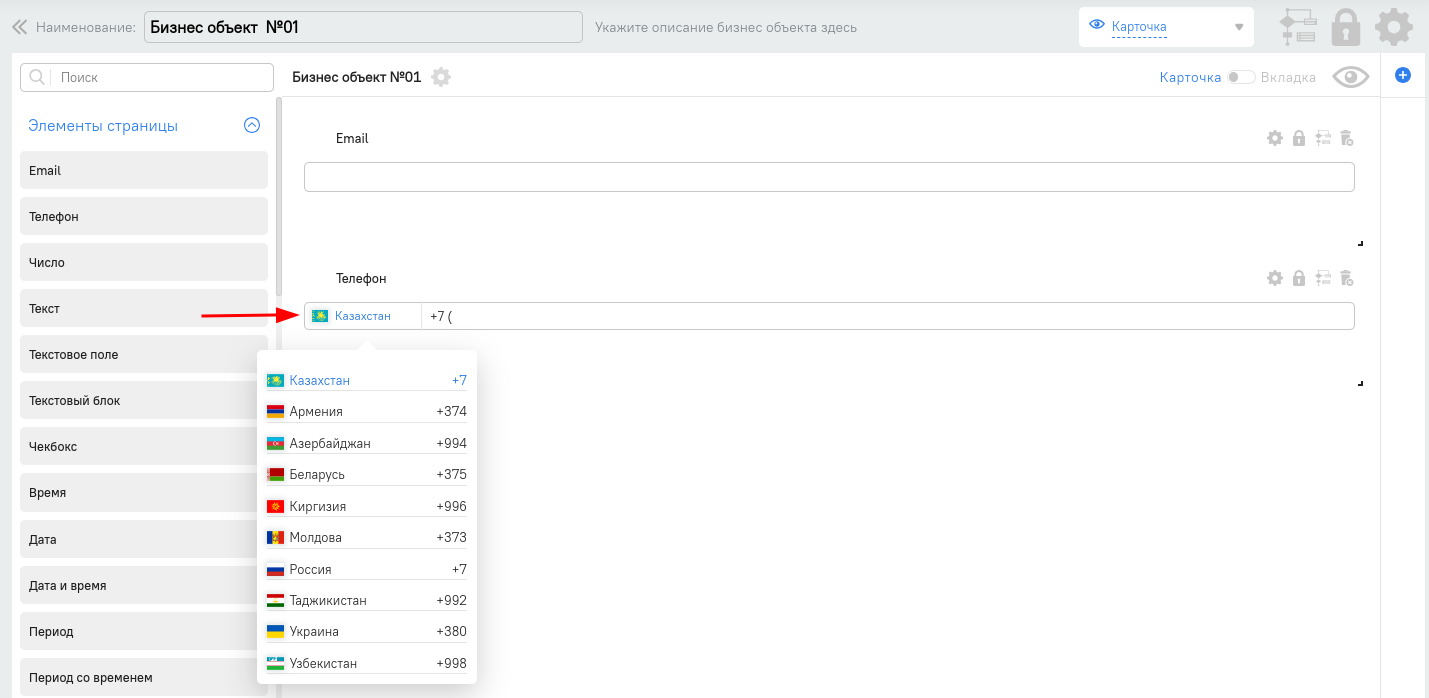
Число
Доступны общие расширенные настройки. Числовое поле, которое может содержать дробные числа.
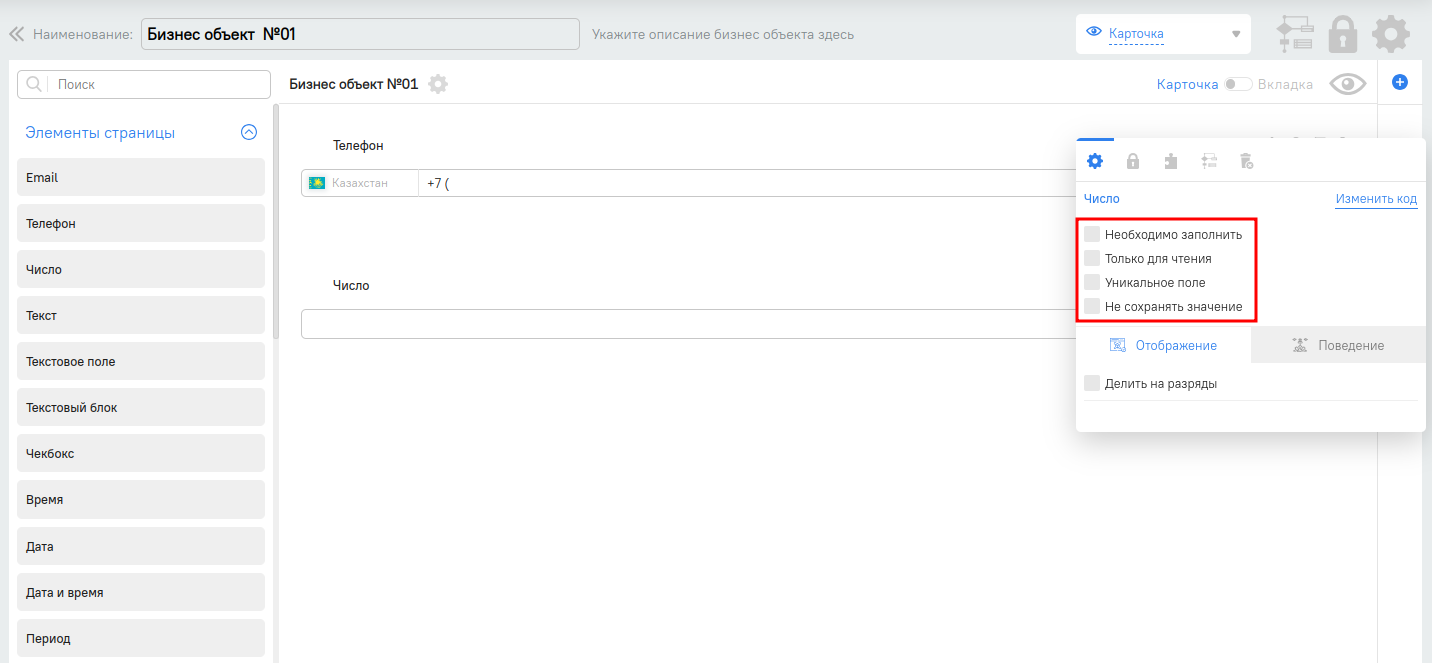
Доступы числового поля
В числовом поле при желании можно разделить на разряды (100 000, 87 000 и тп).
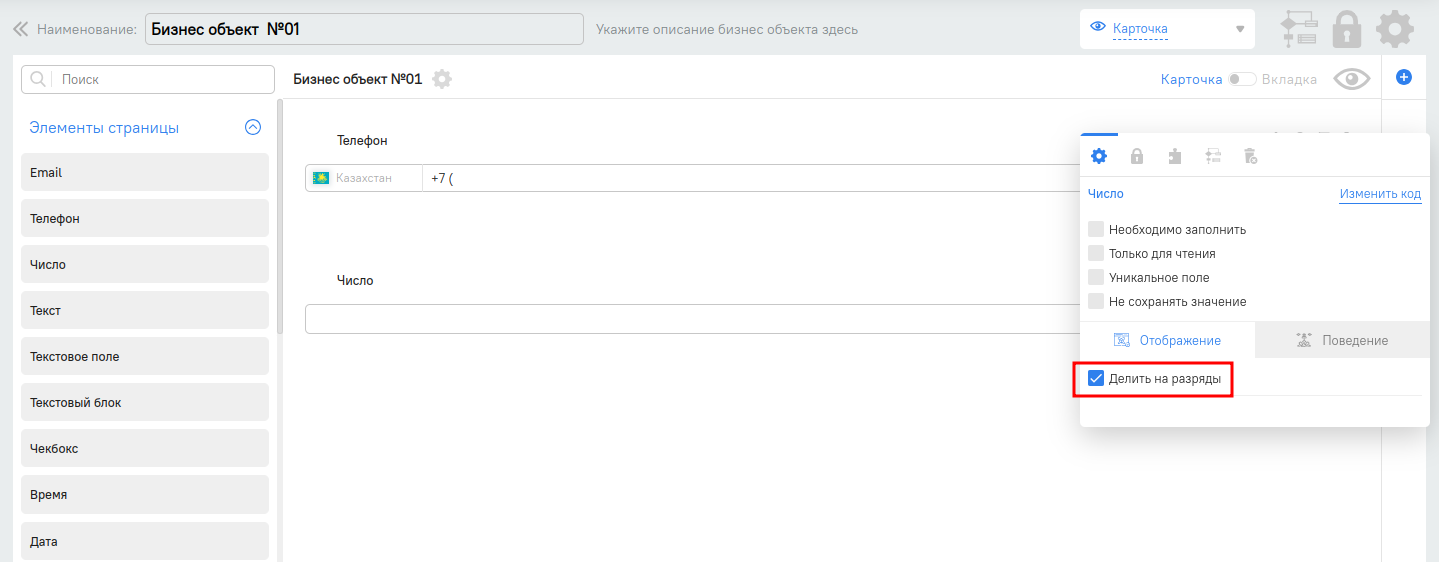
Выбор "Делить на разряды"
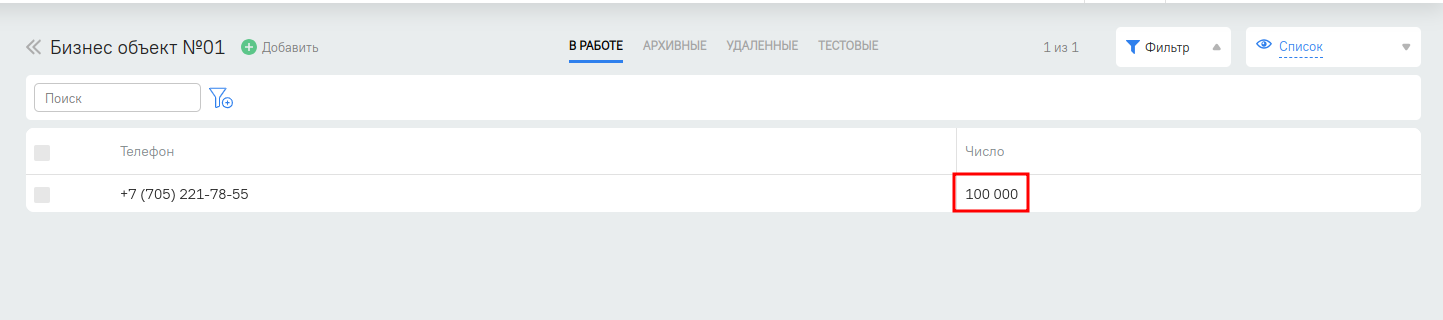
Отображения числа при выборе "Делить на разряды"
В поведении можно указать, чтобы выбранное поле было счетчиком (1,2,3 …. 501, 502 и тп) и длину вводимого числа.
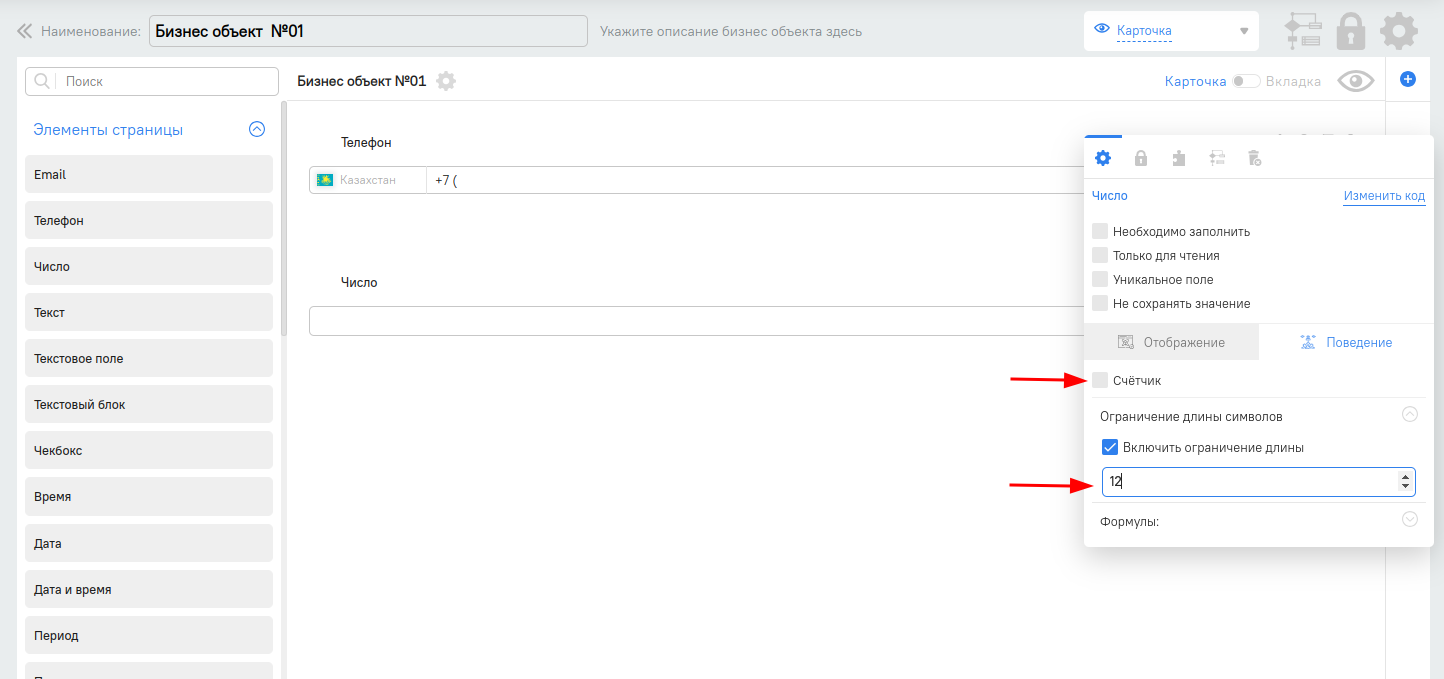
Примеры использования: Поле "Сумма оплаты" на странице счета с признаком Делитель на разряды Поле "Номер заявки" на странице Заявки с признаком Счетчик, где номер заявки будет автоматически увеличиваться на 1 при нажатии на кнопку "Добавить".
Текстовый блок
Доступны только общие расширенные настройки. Многострочные текстовые поля предназначены для ввода больших объемов информации и могут быть разной высоты, где доступны инструменты для редактирования текста. Поле "Описание объекта" на странице Объекта. В указанном списке можете управлять инструментами редактирования:
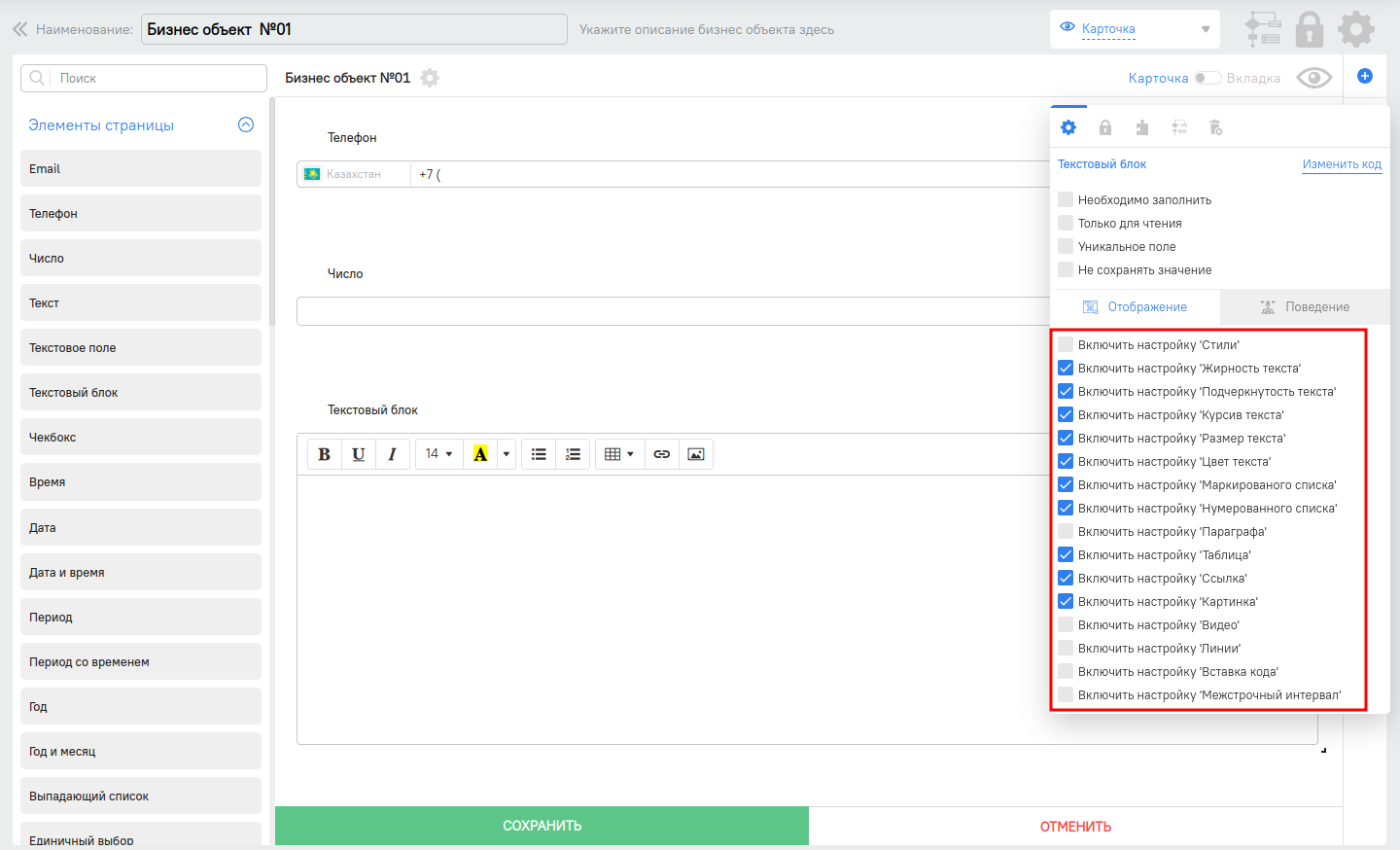
Выбор "Отображение"
При необходимости можно указать длину, вводимых символов:
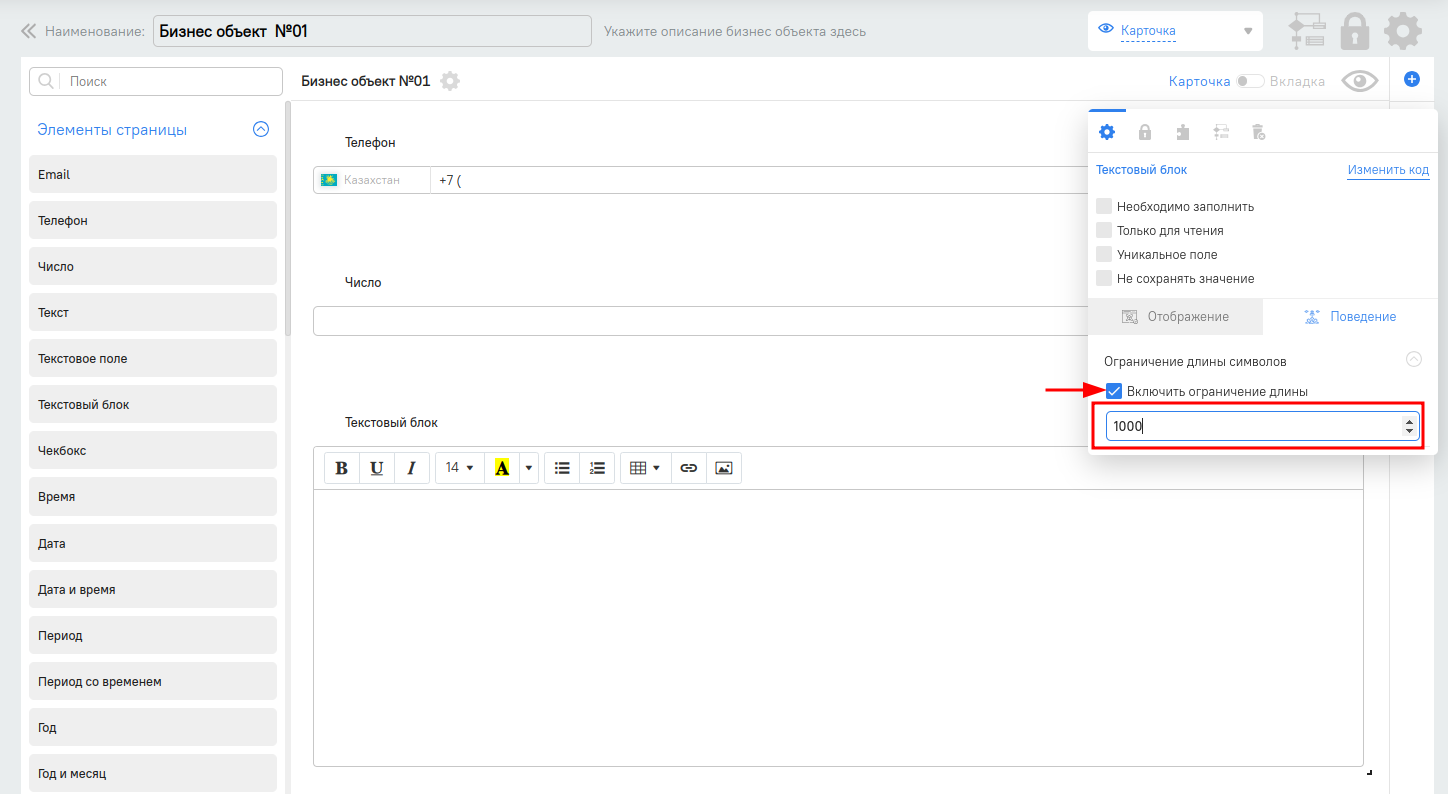
Указание длины, вводимых символов
Чекбокс
Доступны только общие расширенные настройки. Логическое поле может содержать только одно из двух значений: "Да/Нет". Поля для установки “Признака”, например, критичности инцидента на странице "Обращения"
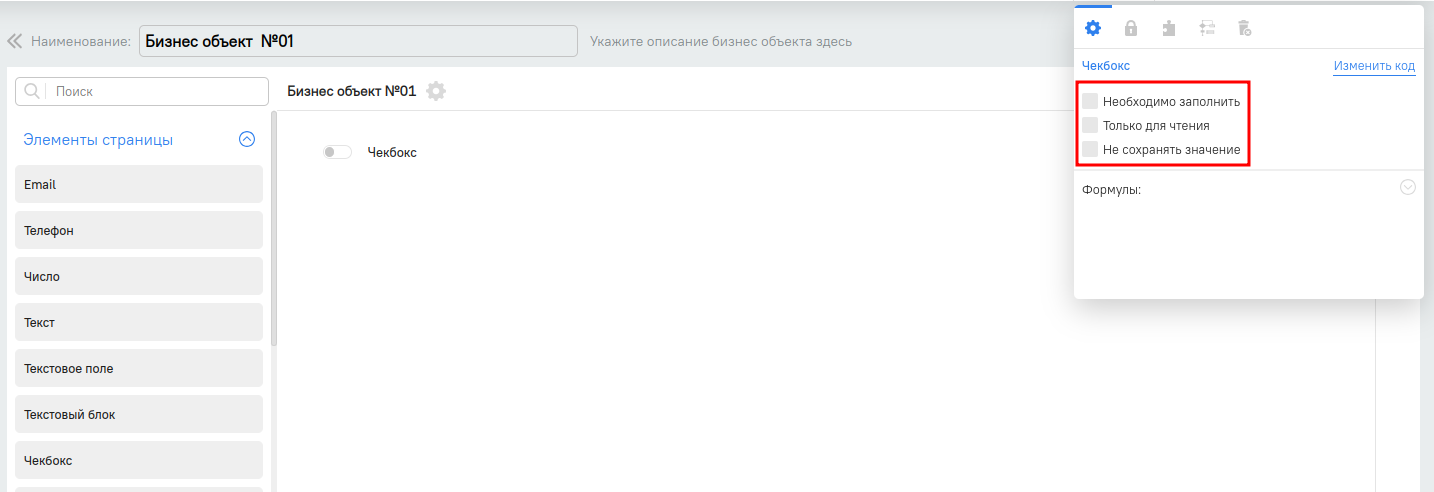
Поле "Чекбокс"
Время
Доступны только общие расширенные настройки. Поля типа “Время” нужны для фиксации времени. Поля Начало и Завершение на странице доставки заказа
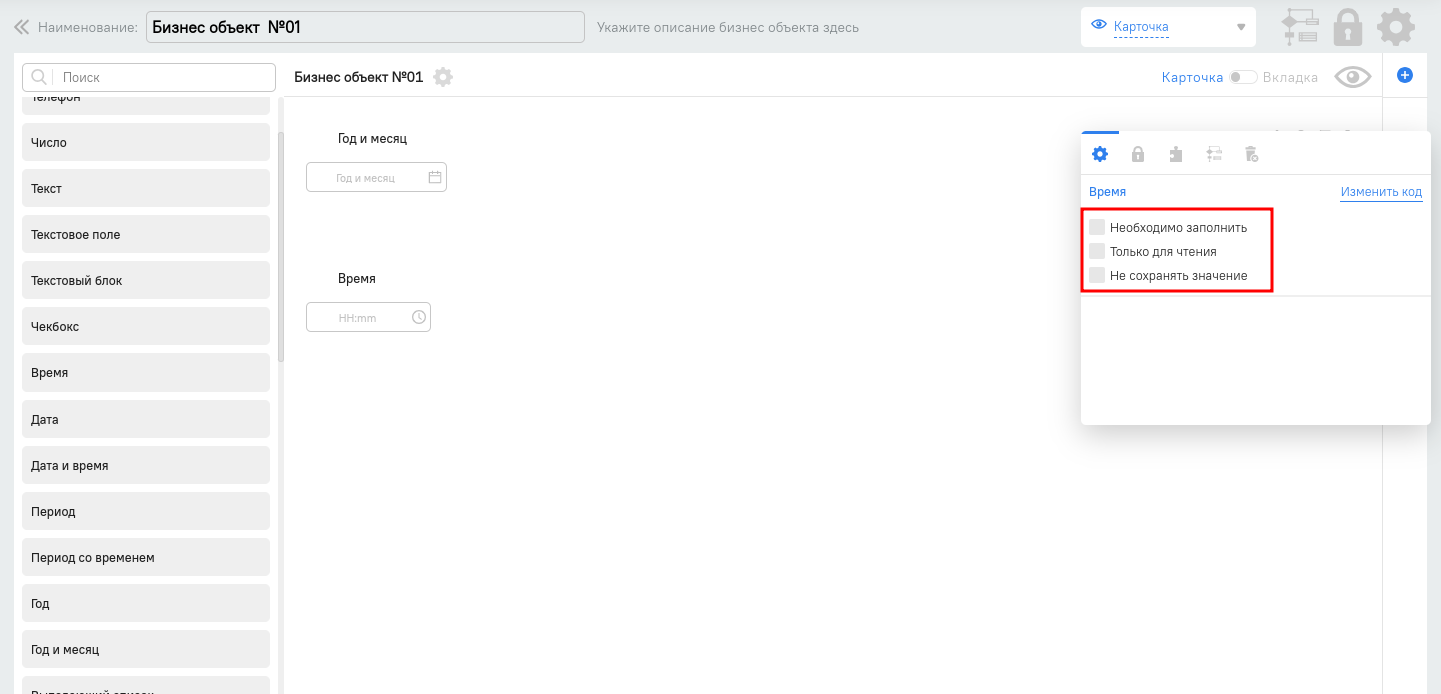
Отображение поля "Время"
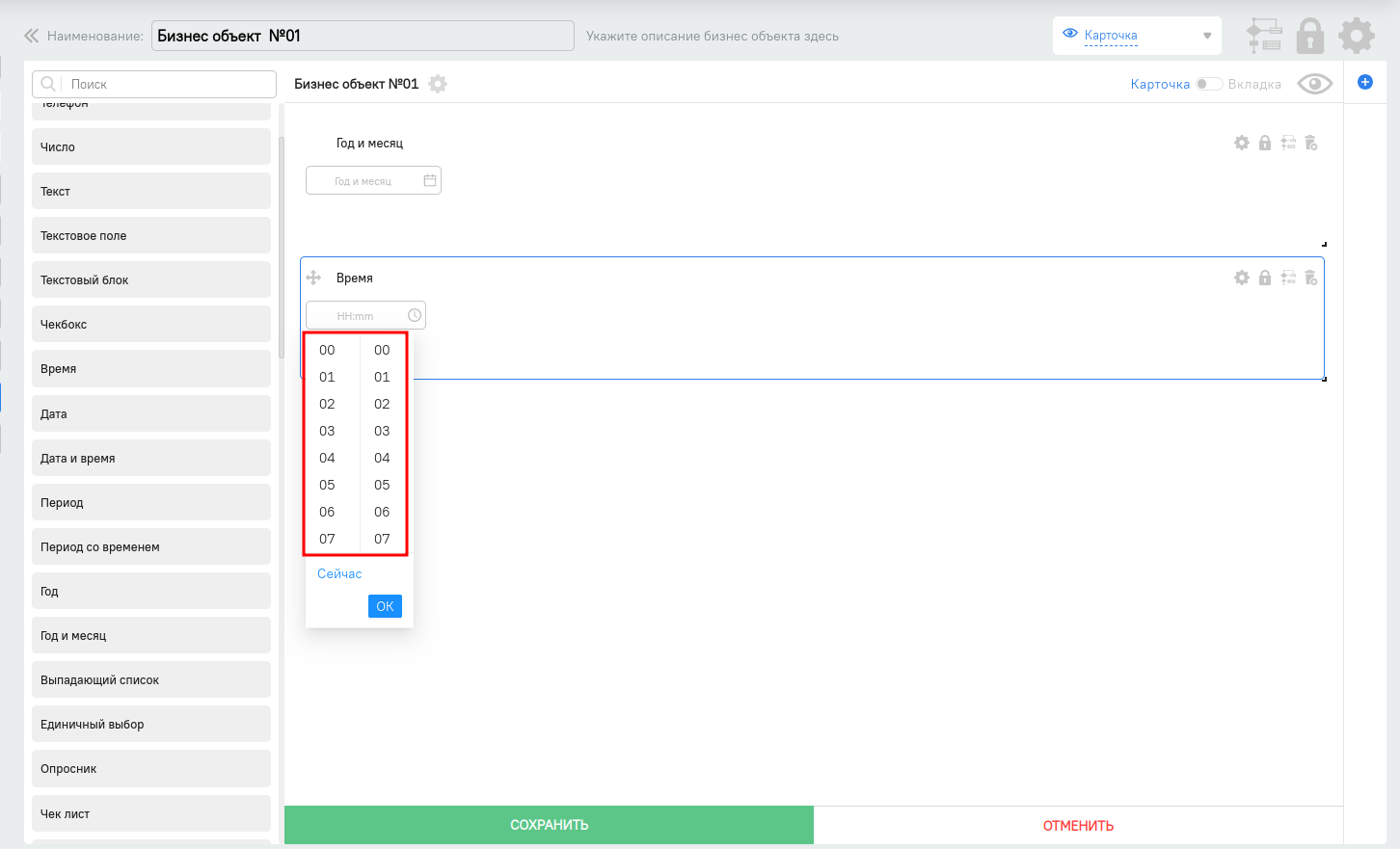
Выбор время
Дата
Доступны только общие расширенные настройки. Поля типа “Дата” нужны для фиксации календарной информации. Пример использования: Поля "Начало" и "Завершение" на странице мероприятия.
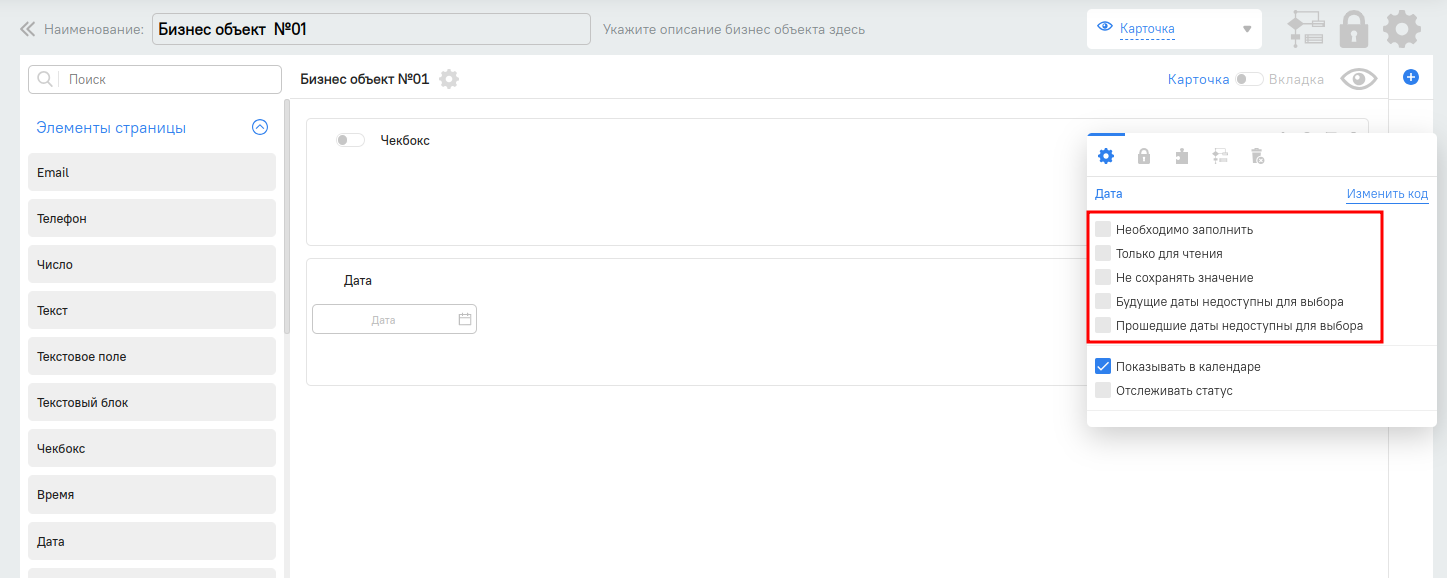
Общие настройки поля "Дата"
При необходимости можно убрать выбор прошедших или будущих дат:
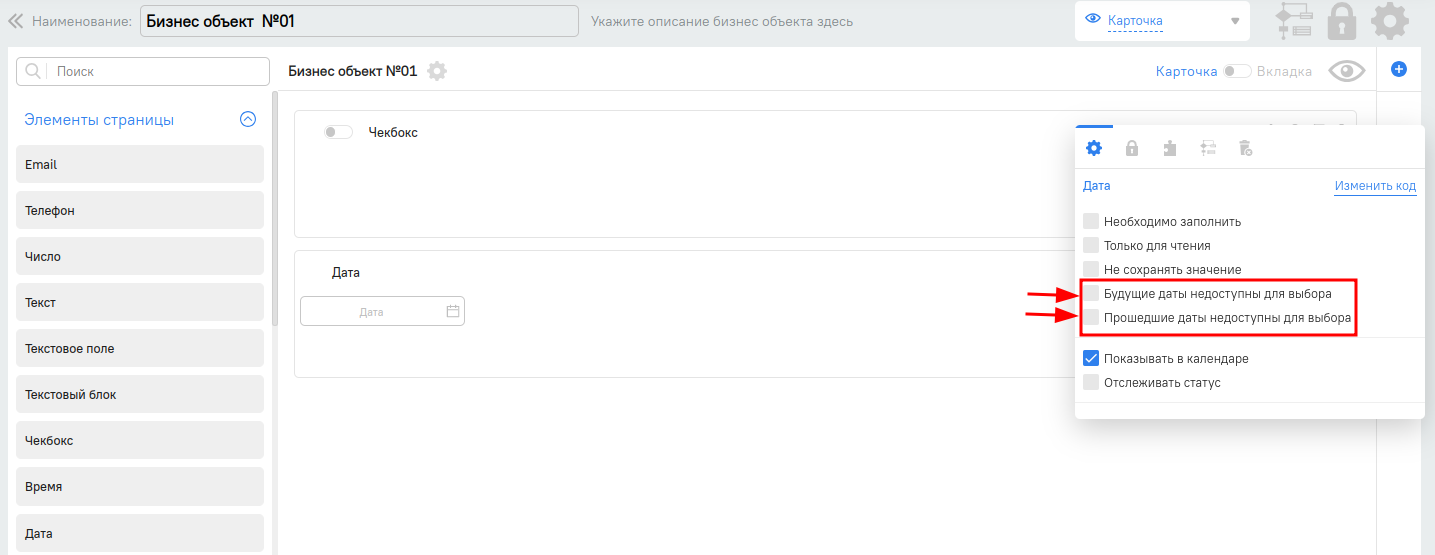
При выборе "Отслеживать статус", автоматически добавляется поле с типом "Выпадающий список" со статусами:
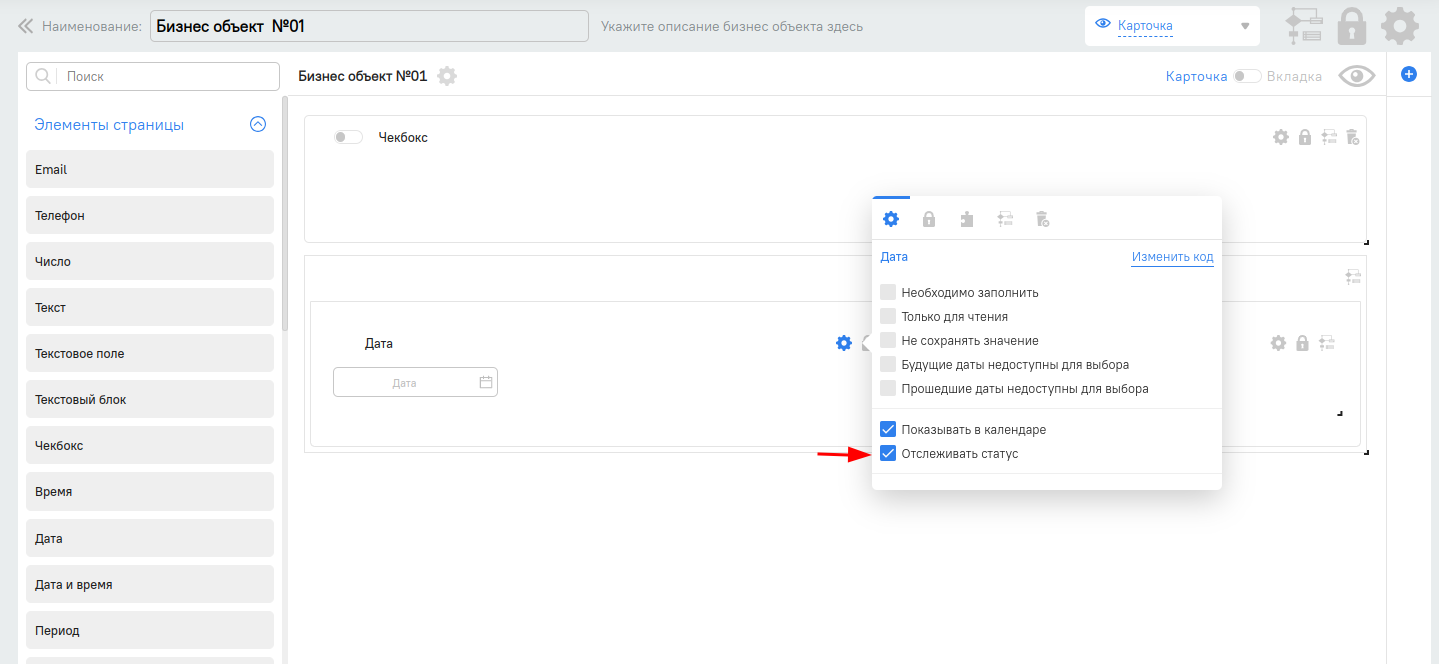
Выбор "Отслеживать статус"
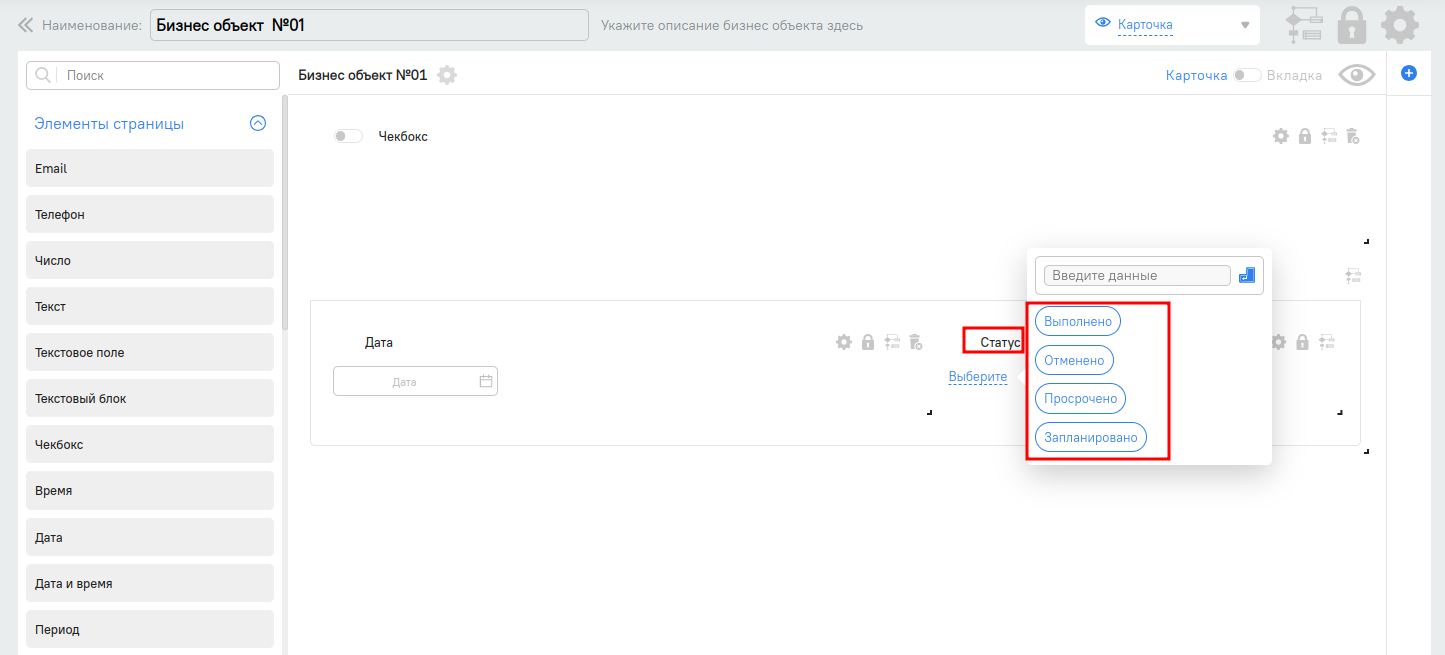
Поле "Статус" и список статусов
В зависимости от статуса Ваша запись будет изменять цвет:
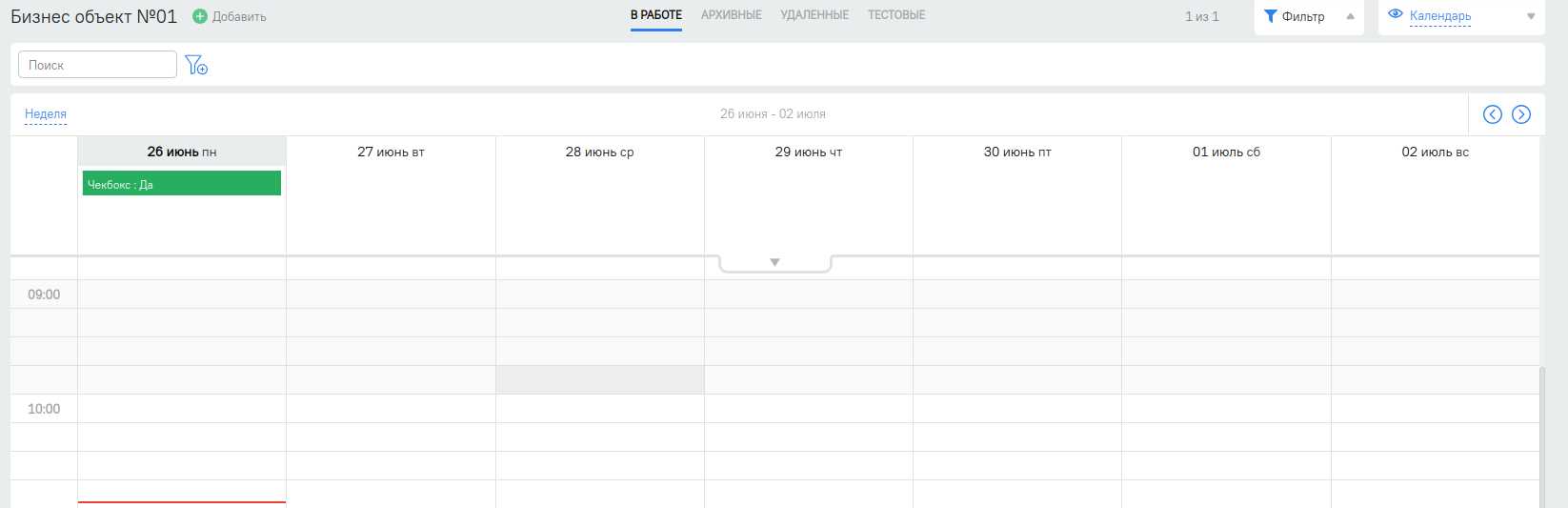
При статусе "Выполнено"
Дата и время
Доступны только общие расширенные настройки. Поля типа “Дата и время” нужны для фиксации календарной информации с указанием точного времени в минутах. Настройка поля аналогичны с полем "Дата". Пример использования: Поля "Начало" и "Завершение" на странице доставки заказа.
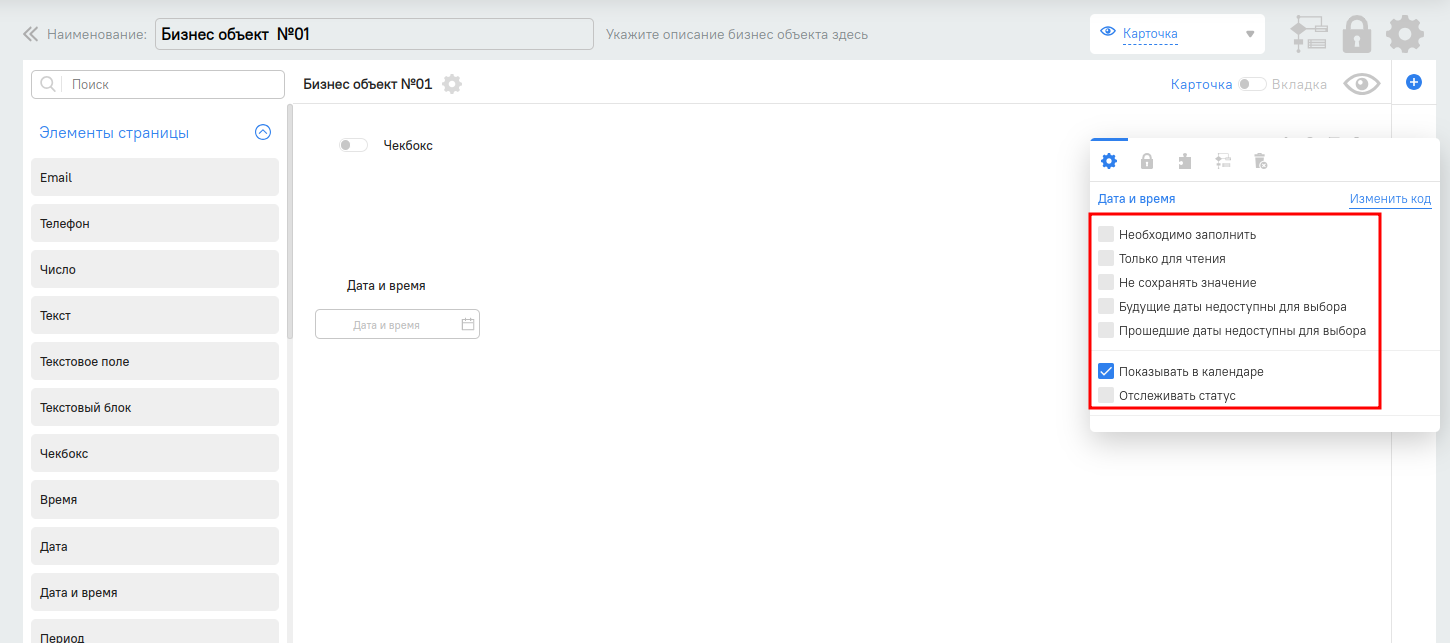
Настройки поля "Дата и время"
Период
Доступны только общие расширенные настройки. Поля типа “Период” нужны для фиксации календарной информации с указанием периода “С” и “По” в одном поле. Настройка поля аналогичны с полем "Дата". Пример использования: Поля Начало и Завершение на странице планирования работ.
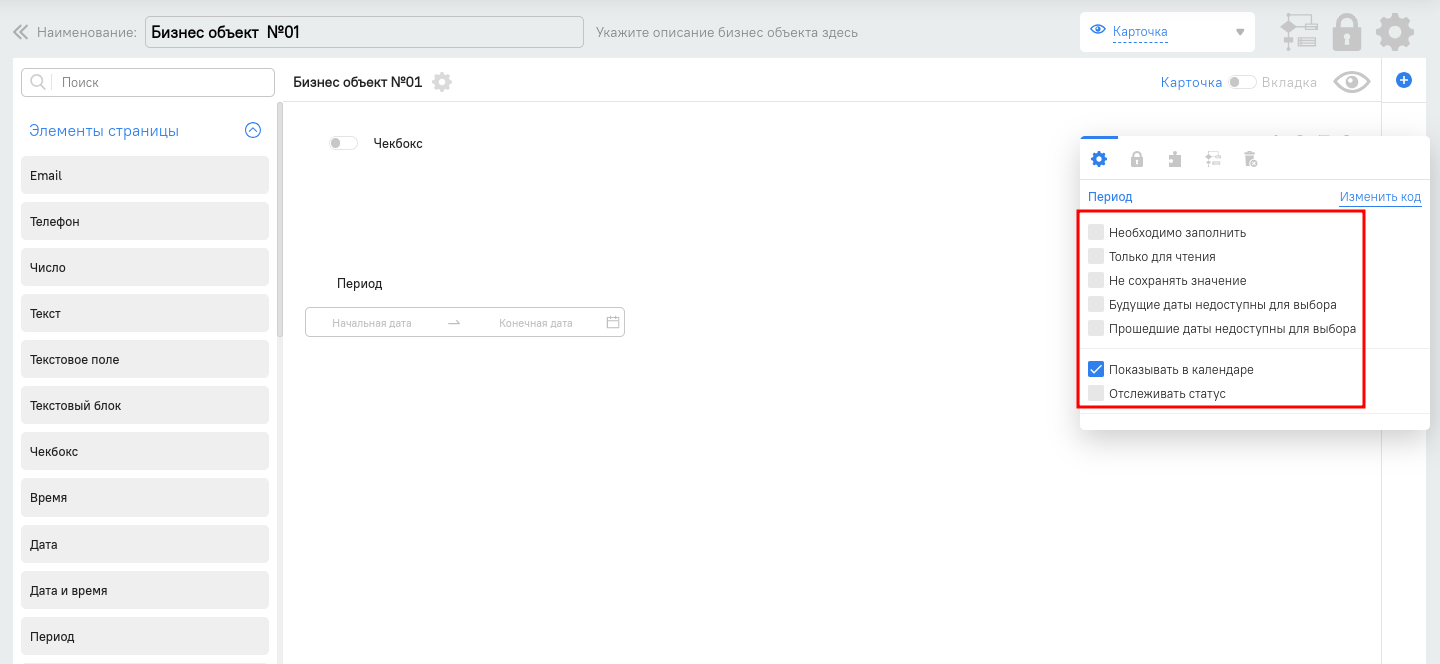
Настройки поля "Период"
Период со временем
Доступны только общие расширенные настройки. Поля типа “Период со временем” нужны для фиксации календарной информации с указанием периода “С” и “По” в одном поле с указанием точного времени в минутах. Настройка поля аналогичны с полем "Дата". Настройка поля аналогичны с полем "Дата". Пример использования: Поля Начало и Завершение на странице доставки заказа.
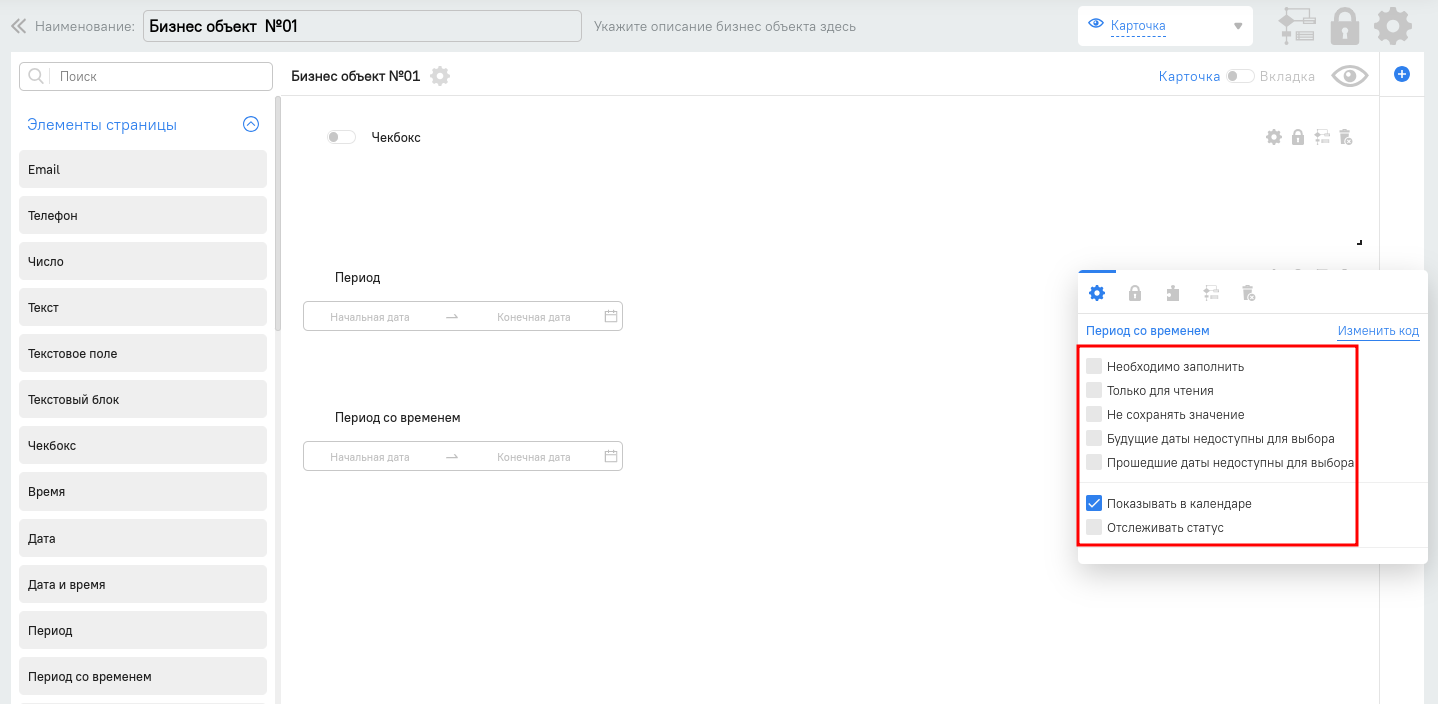
Настройки поля "Период со временем"
Год
Доступны только общие расширенные настройки. Поля типа “Год” нужны для фиксации календарной информации только в годах. Поле План на год на странице Планирования работ
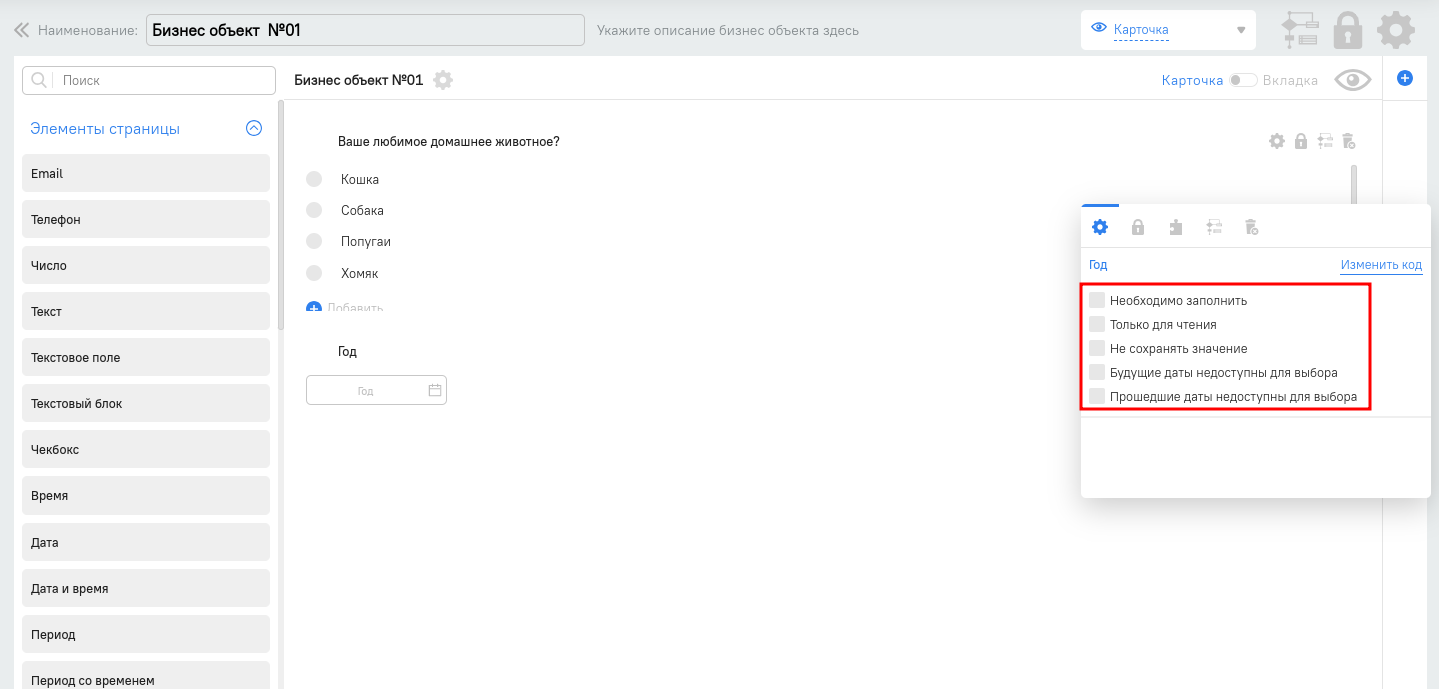
Отображения поля "Год"
Год и месяц
Доступны только общие расширенные настройки. Поля типа “Год и месяц” нужны для фиксации календарной информации с отображением года и месяца. Поле План на год на странице Планирования работ.
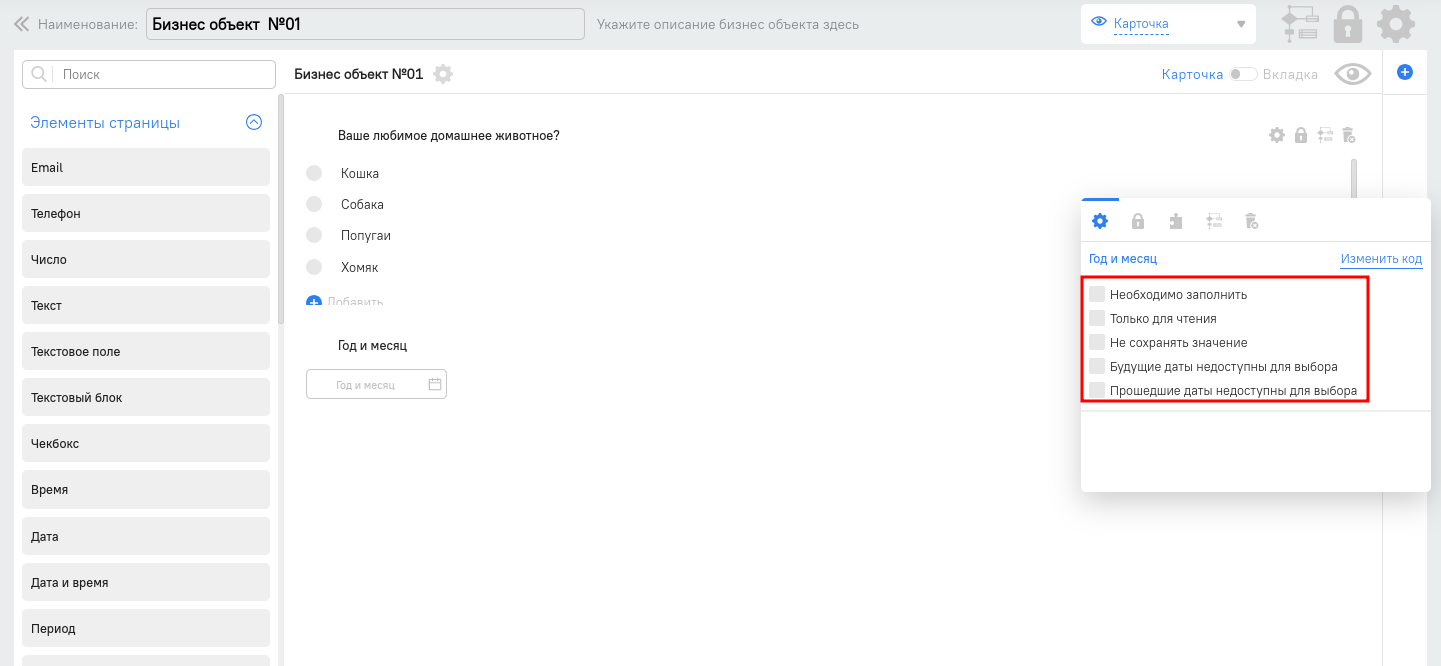
Отображение поля "Год и месяц"
Выпадающий список
Доступны только общие расширенные настройки. Один из видов справочника, с возможностью выбора только 1-ого значения.
Справочник наполняется в режиме администрирования именно в том объекте, где добавлен. Пример использования: Поля с выбором значения из списка: поля Тип и Роль на странице контакта.
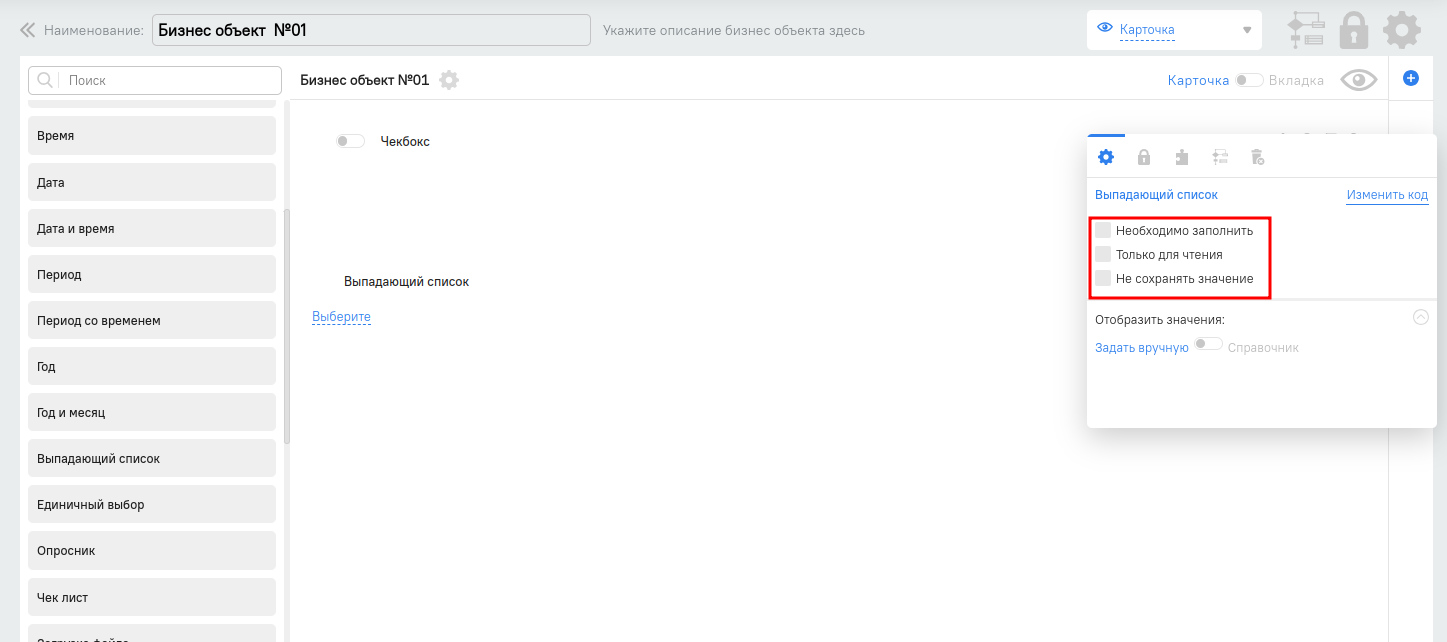
Настройки поля "Выпадающий список"
Есть два пути добавления значений в выпадающем списке. Первое, необходимо нажать на "Выбрать". В открытывшемся окне необходимо ввести значение и нажать на кнопку "Enter":
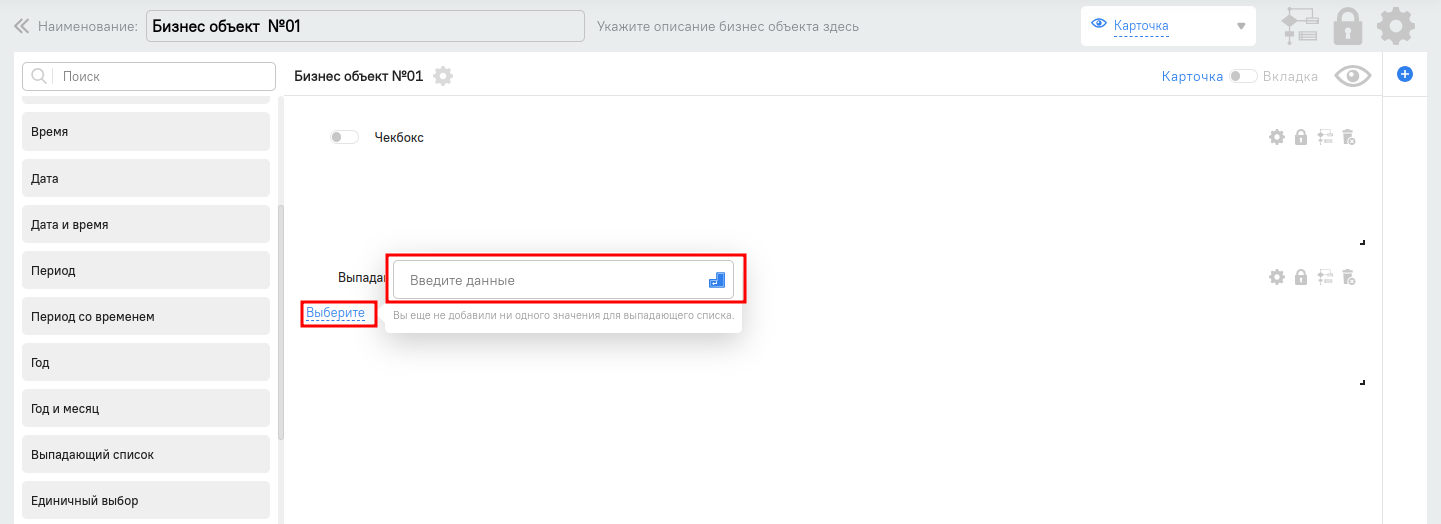
Добавление значения в выпадающемся списке
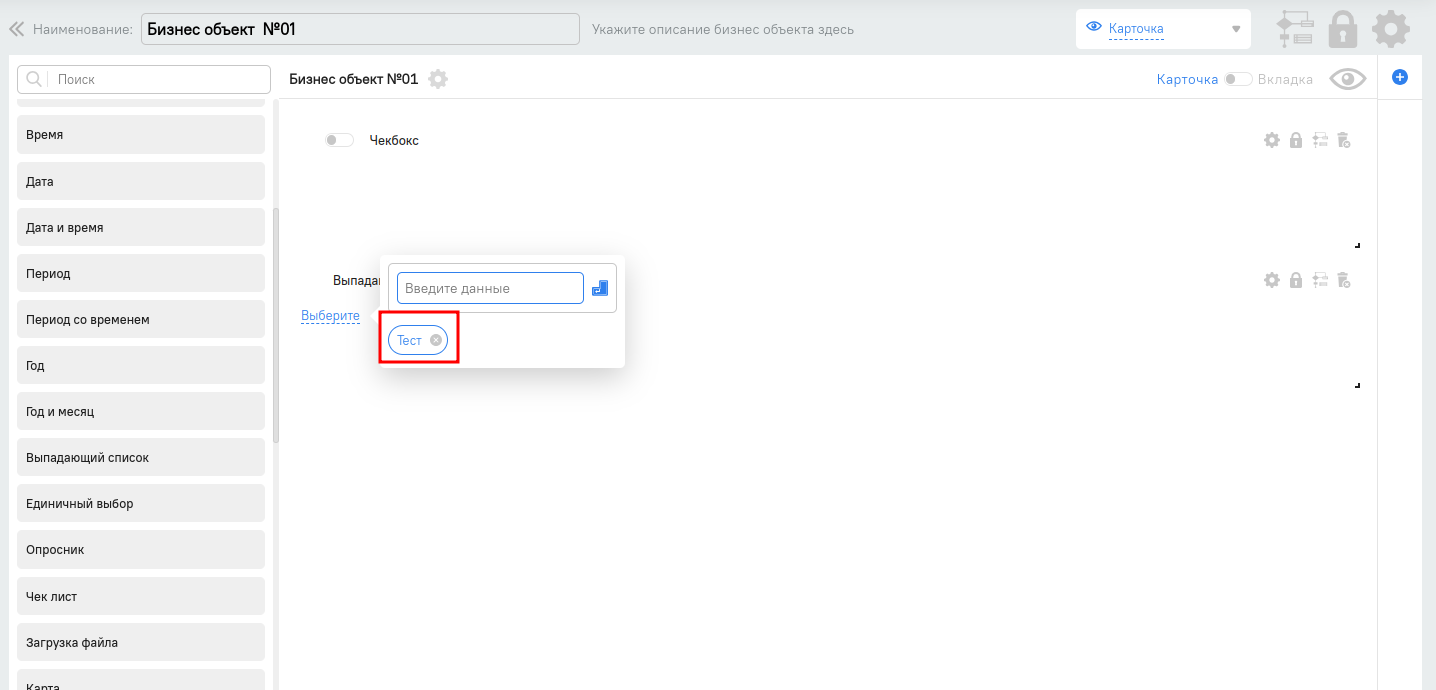
Добавленное значение в выпадающемся списке
Второй способ добавления значений в выпадающимся списке. Для этого, необходимо создать справочник.
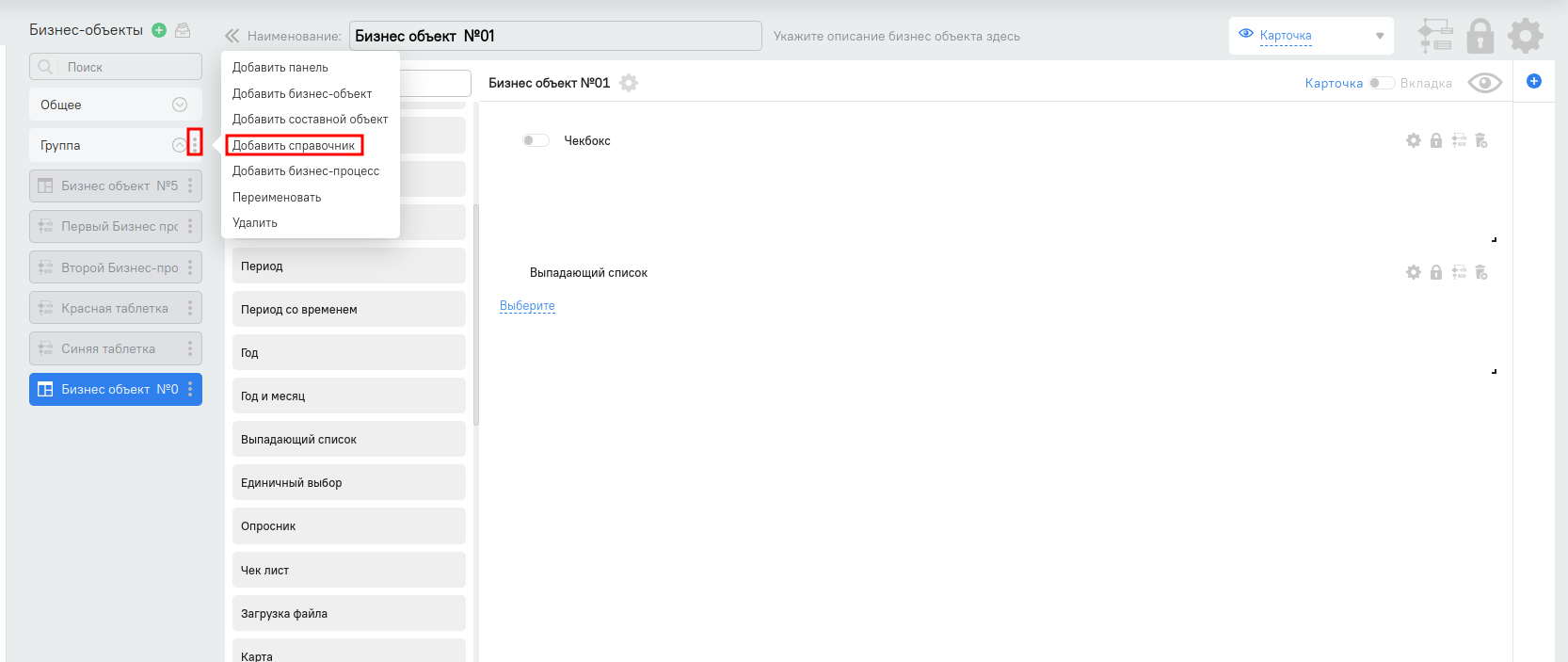
Добавление справочника
При создании нового справочника по умолчанию в нем находится поля "Код", "Значение".
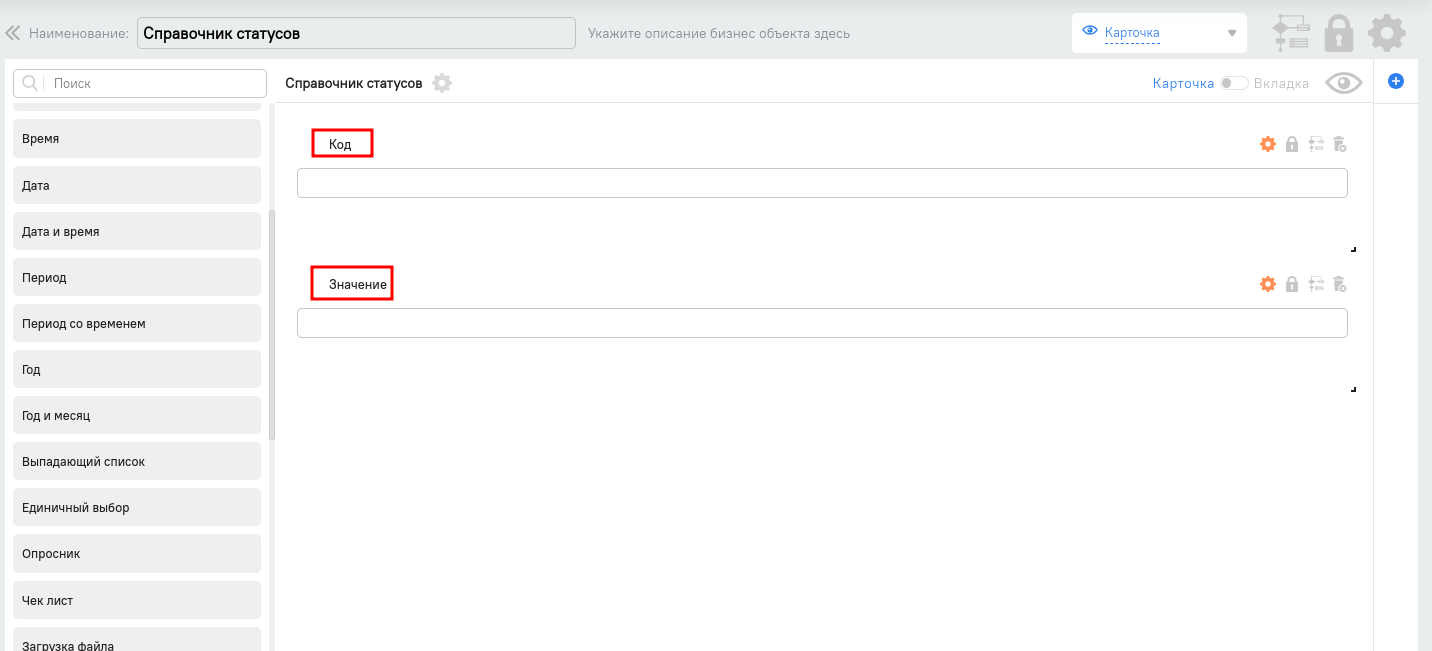
Новый справочник "Справочник статусов"
Возвращаемся в бизнес-объект. Нажмите на шестеренку. Необходимо указать значение чекбокса на "Справочник" (1). В открытывшемся списке, необходимо выбрать нужный справочник (2).
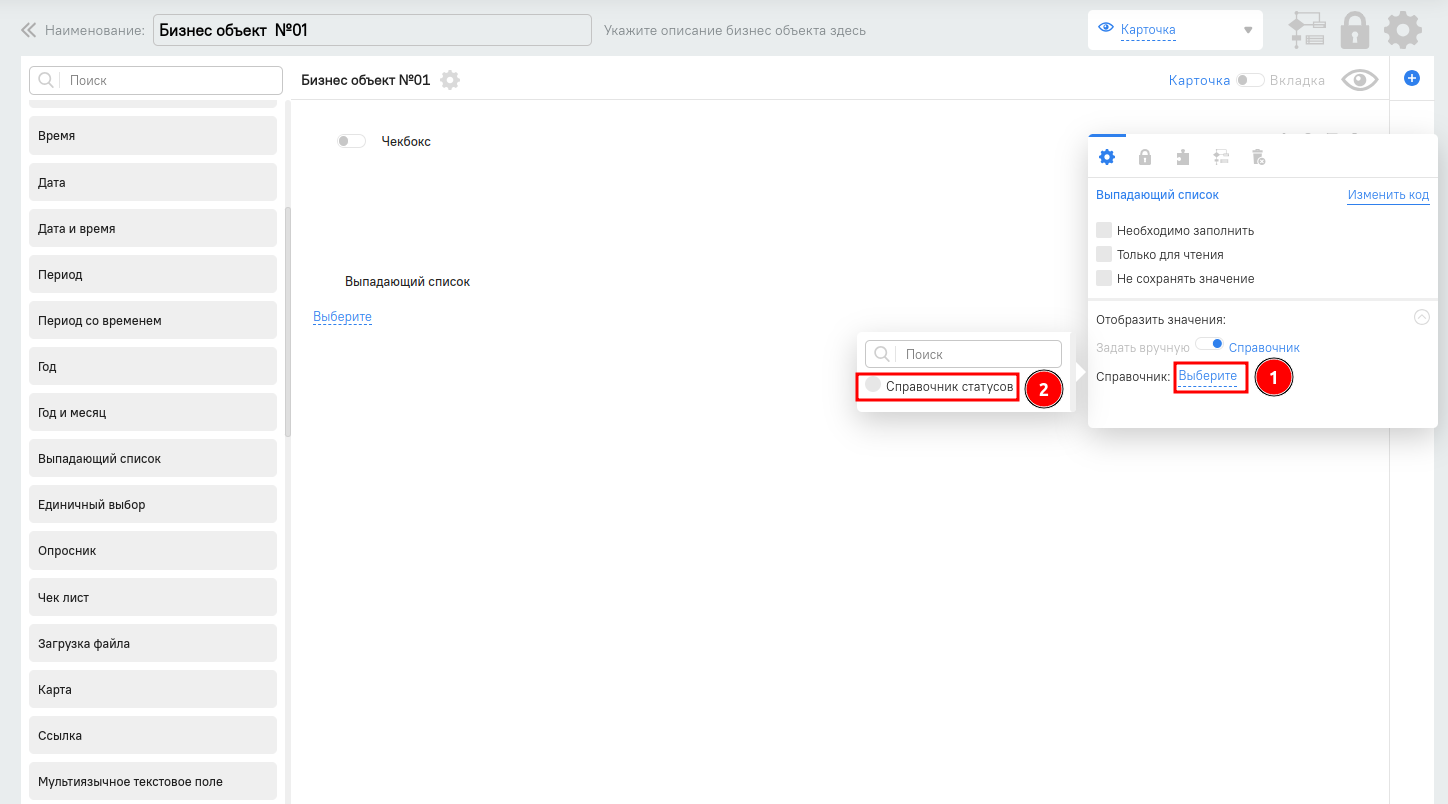
Выбор справочника
Единичный выбор
Доступны только общие расширенные настройки. Единичный выбор используется для выбора только одного значения из всех предложенных вариантов.
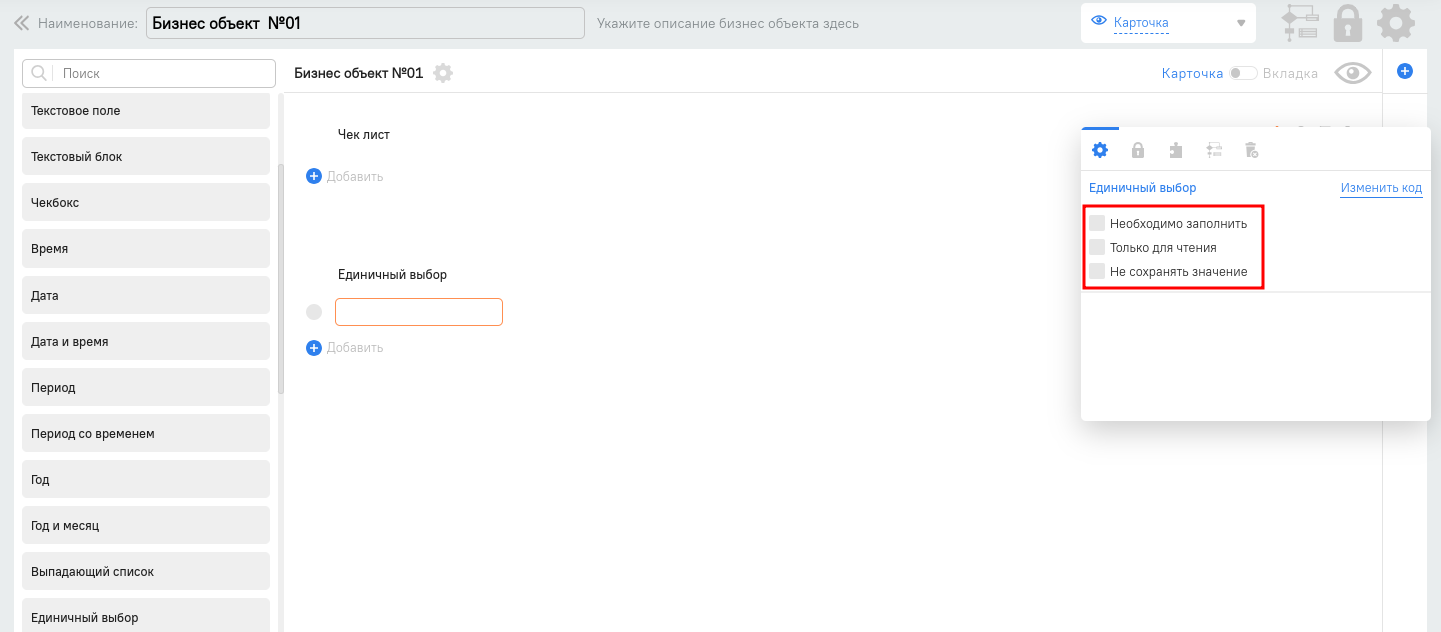
Вид поля "Единичный выбор"
Пример добавления варианта:
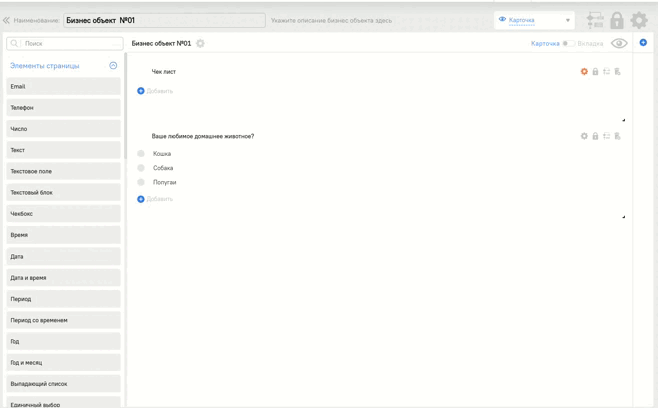
Добавление варианта
Опросник
Доступны только общие расширенные настройки. Опросник, как говорит название, используется для построения форм тестов, анкеты.
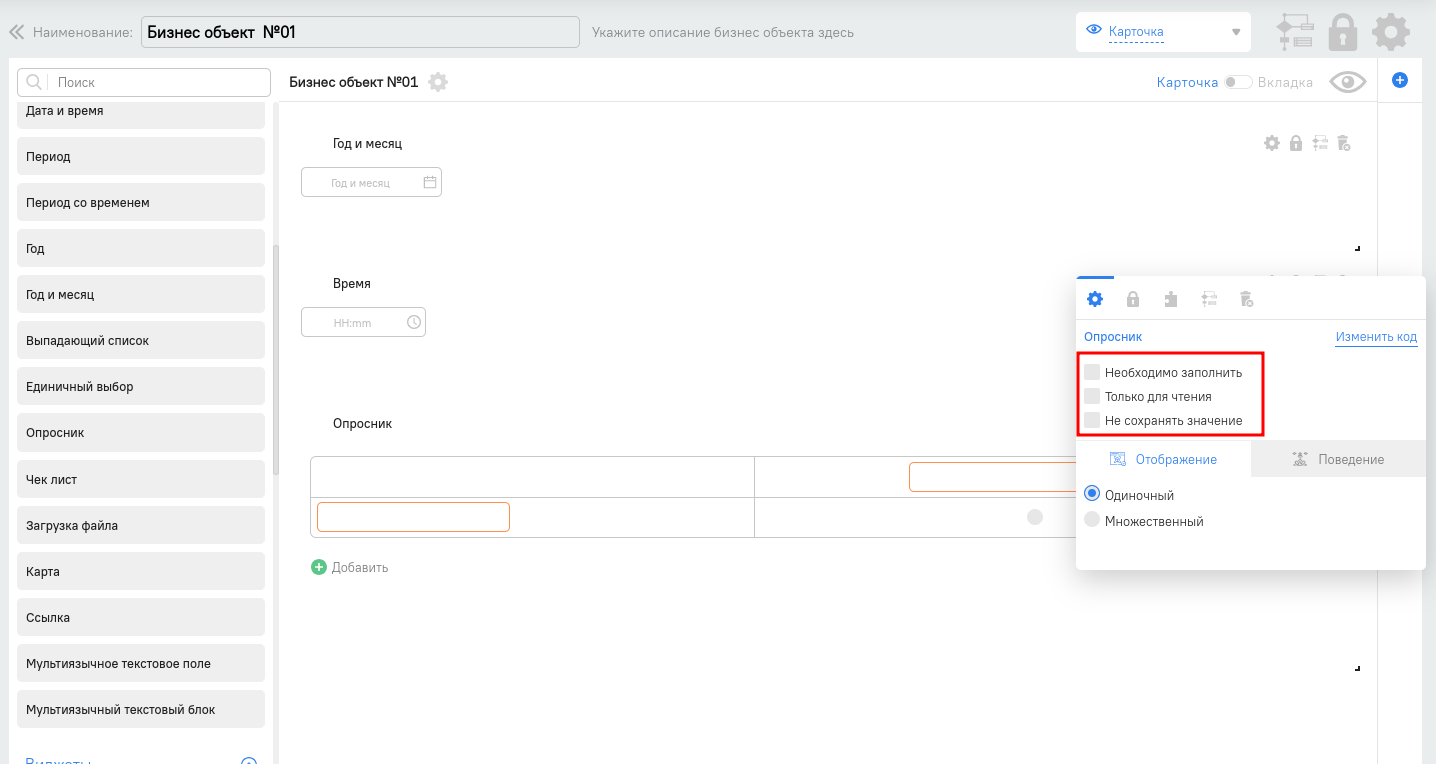
Отображение поля "Опросник"
По Вашему желанию можете добавлять столбцы и строки. Пример добавления столбцов и строк покажен ниже. Для добавления столбцов необходимо нажать на кнопку +, для строк кнопку "Добавить":
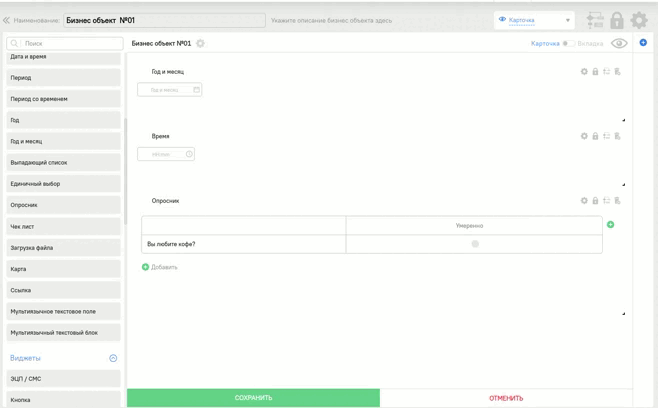
Пример добавления вопросов и ответов в опроснике
Чек лист
Доступны общие расширенные настройки. При добавлении поля в БО по умолчанию будет включена настройка "Добавляемый":

Эта настройка позволяет пользователю самому наполнять список чек листа. Чек-лист используется для отображения списков подзадач, которые необходимы для выполнения определенных процедур.
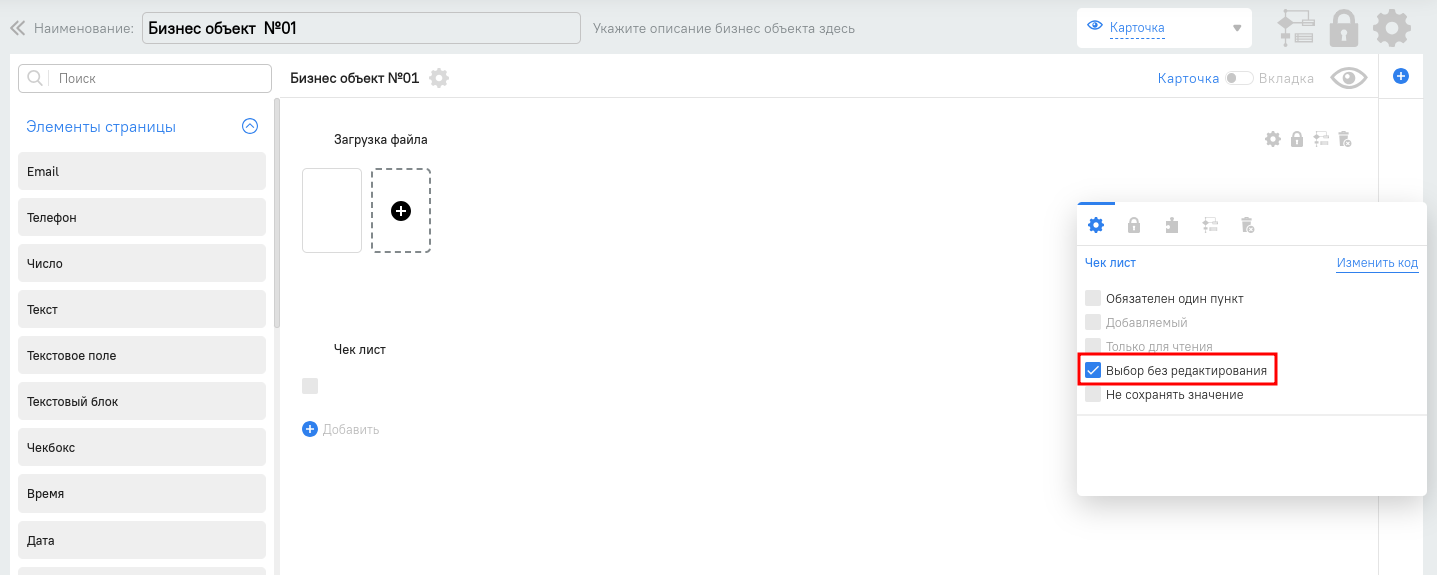
При выборе в настройках "Выбор без редактирования" пользователь не сможет редактировать значения в чек листе.
Добавления значений осуществляется через нажатия кнопки "Добавить". В создавшимся поле, введите необходимое значение. При необходимости можете удалить пункт.

Добавление пункта в чек-листах
Загрузка файла
Доступны общие расширенные настройки. Добавить можно документов с разными форматами, типа word, pdf, xlxs и тп. Пример использования: Поле Документы на странице Договора с отображением “Множественный”, возможностью добавления документов в количестве более 1
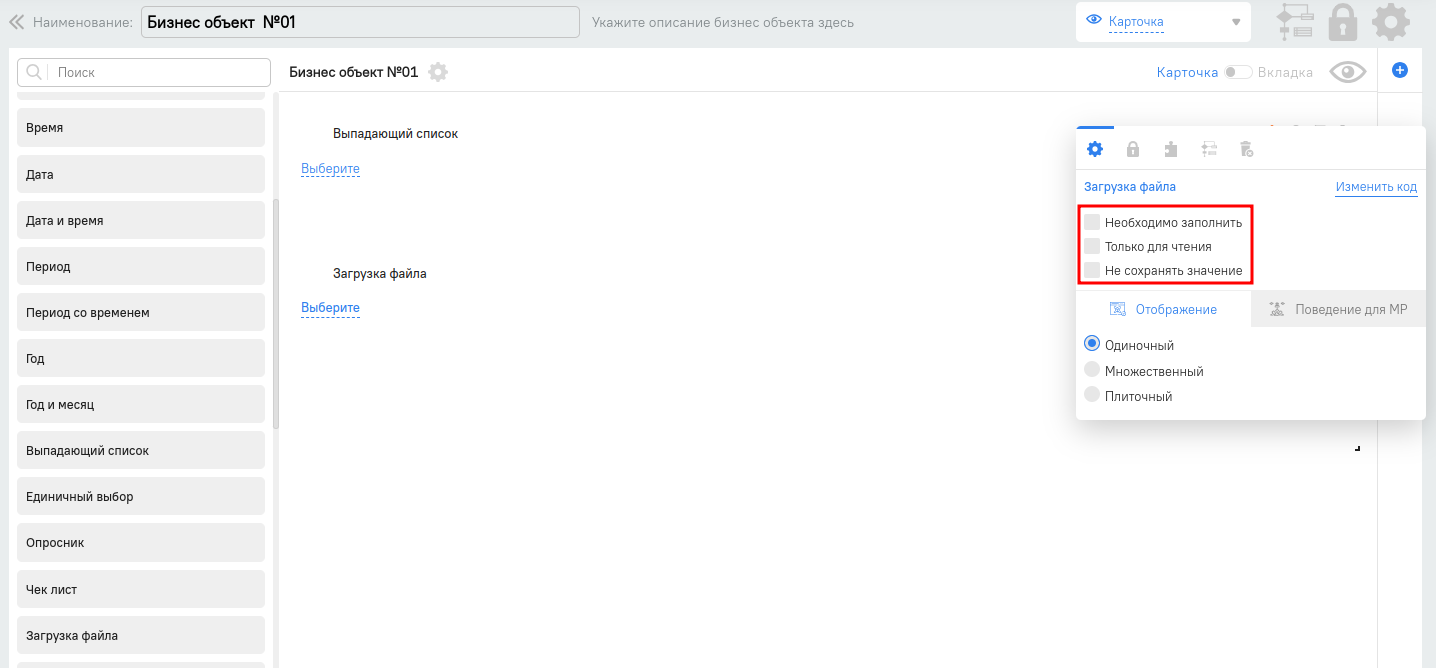
Настройка поля "Загрузка файла"
Есть возможность выбора отображения. Одиночный (только 1 документ)
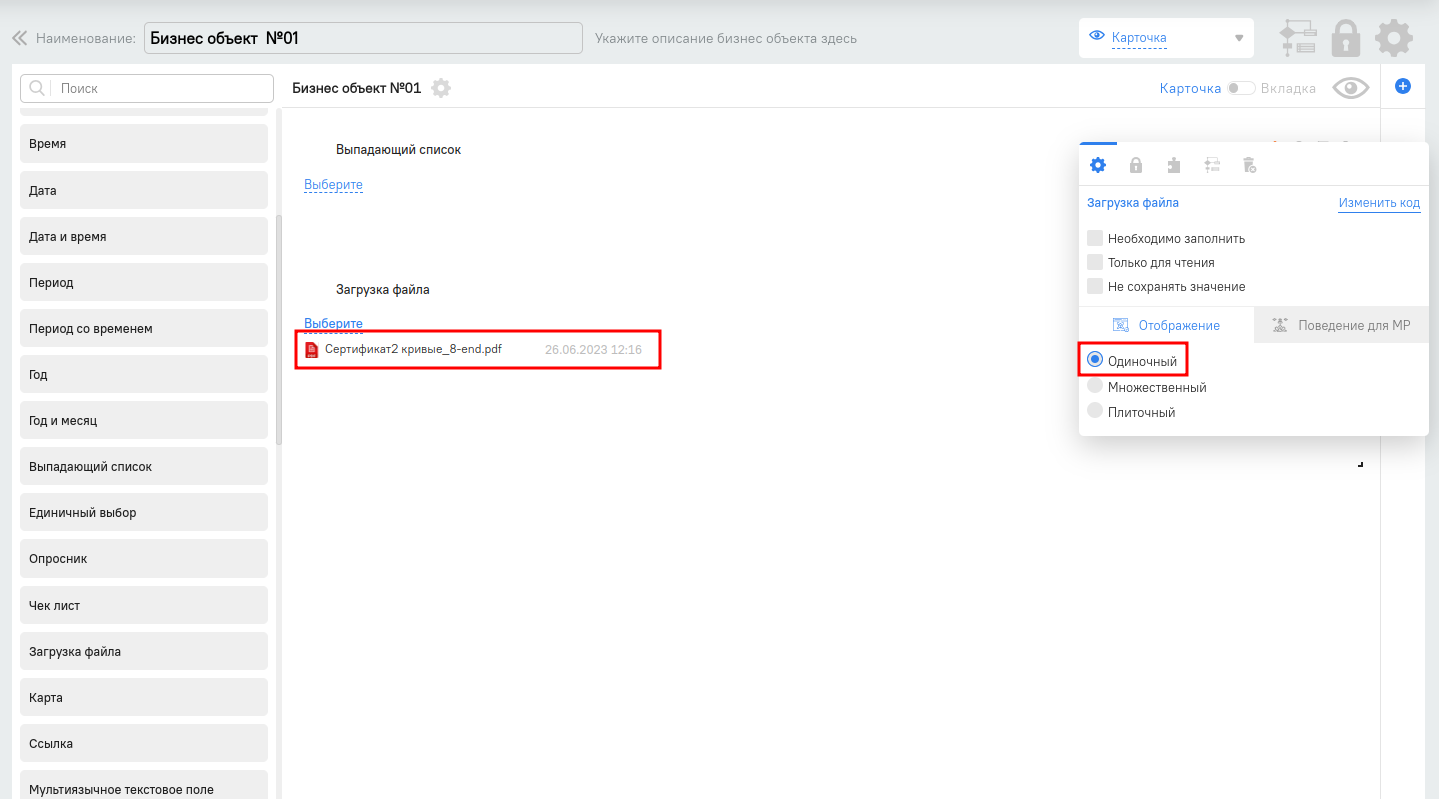
Загрузка одного файла
Множественный (более 1 документа)
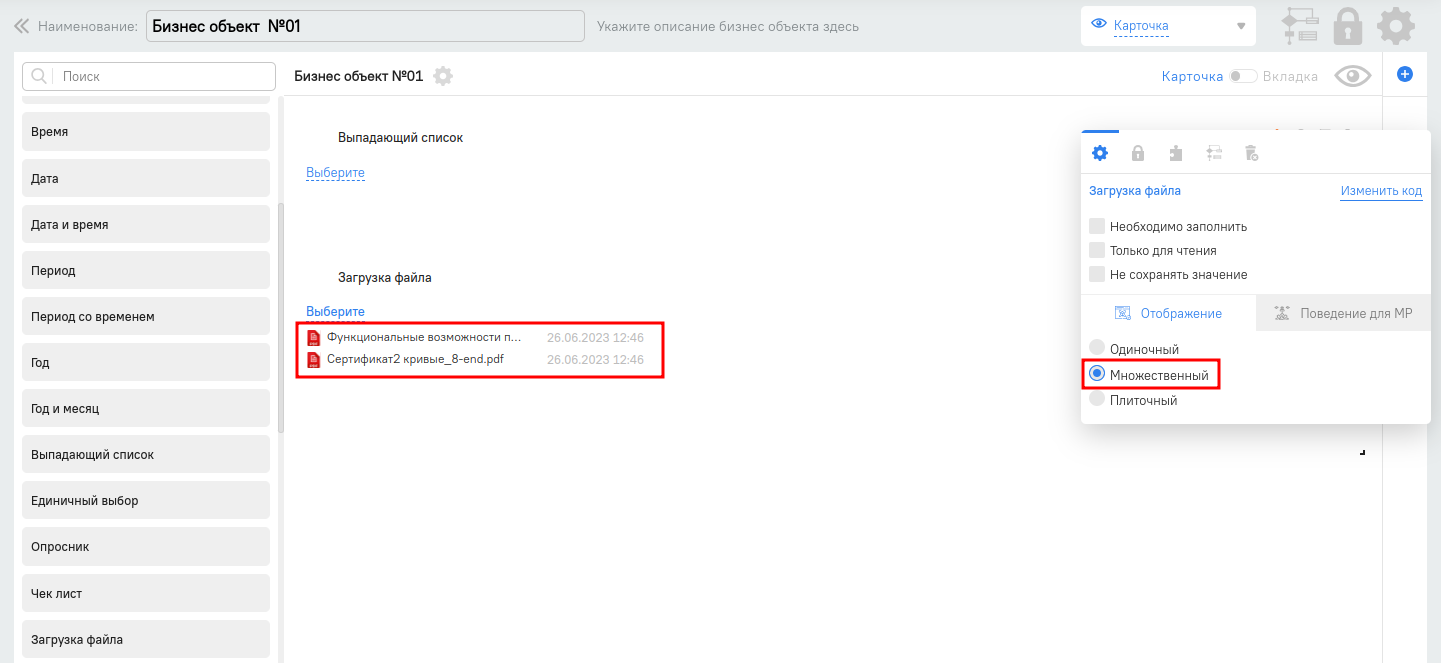
Загрузка более одного файла
При необходимости доступна удаления файла. Необходимо нажать на рисунок корзины:
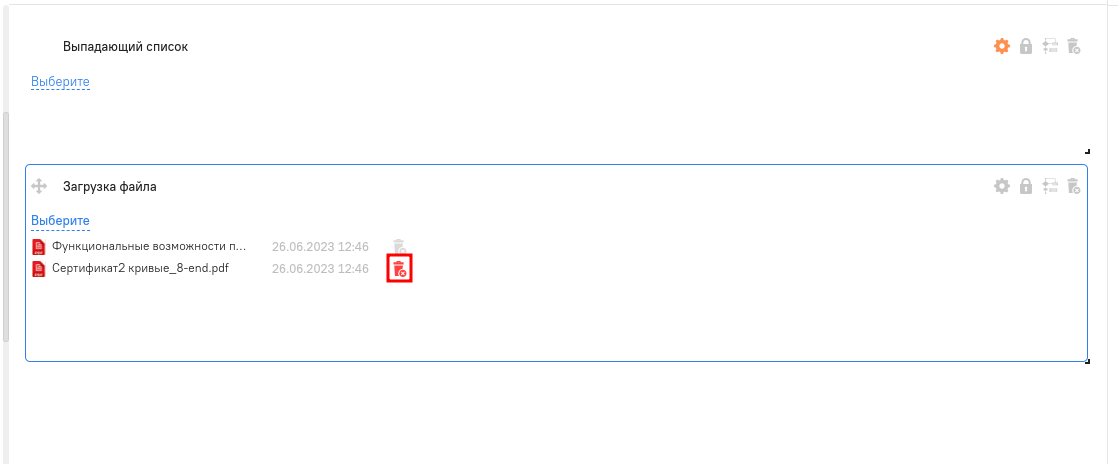
Плиточный (более 1 документа в плиточном отображении):
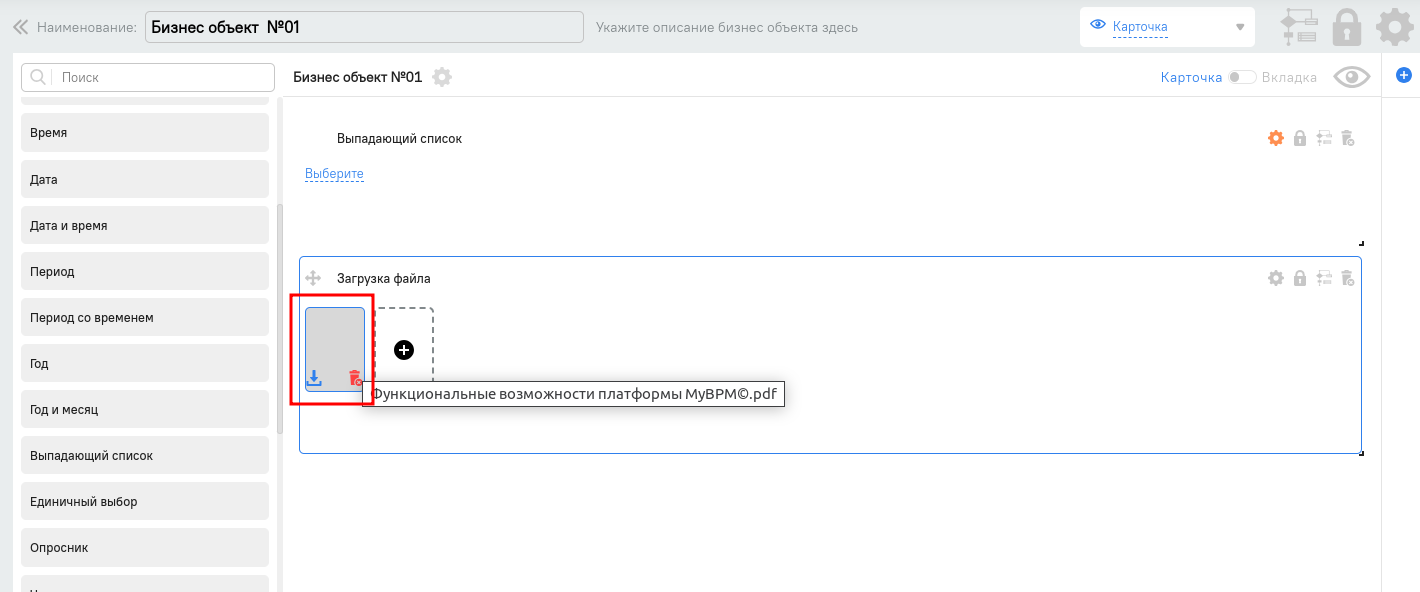
Загрузка файла в плиточном отображении
Карта
Доступны только общие расширенные настройки. Поле “Карта” используется для указания координат на Карте. Поле Координаты адреса странице доставки заказа
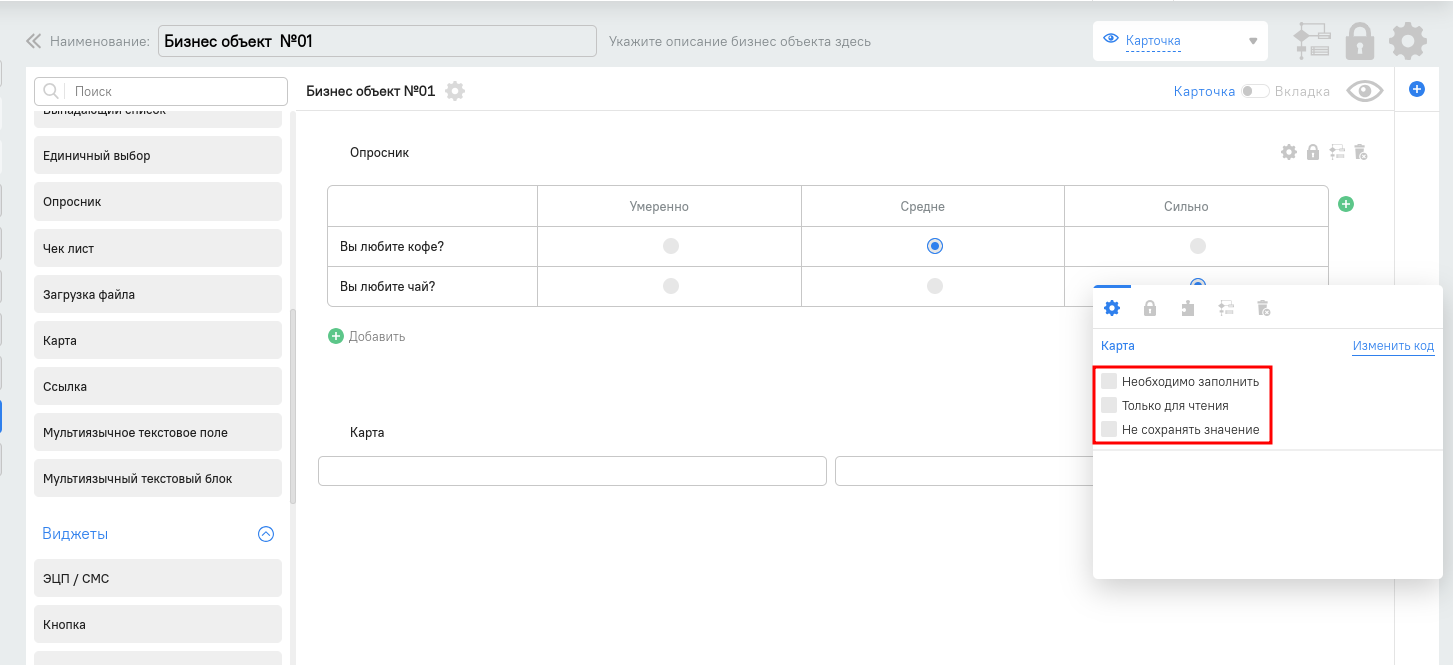
Отображения поля "Карта"
При нажатии на рисунок карты, Вы можете выбрать координаты в карте:
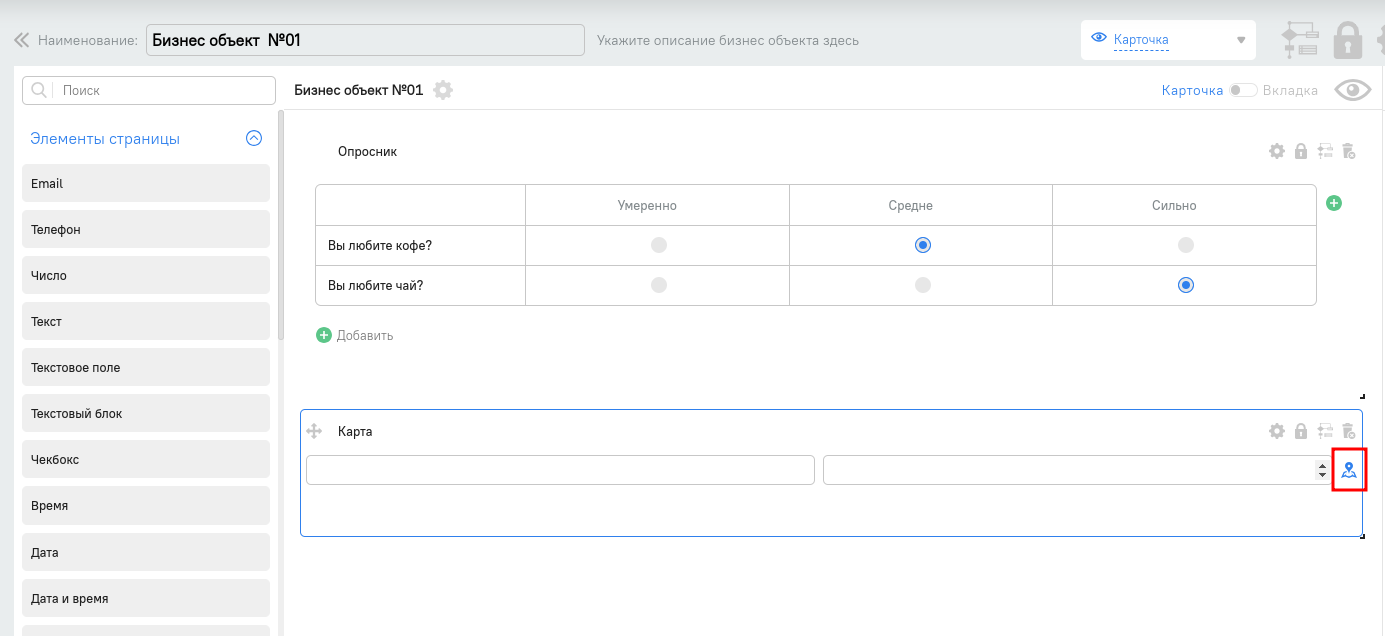
Выбор координат через карты
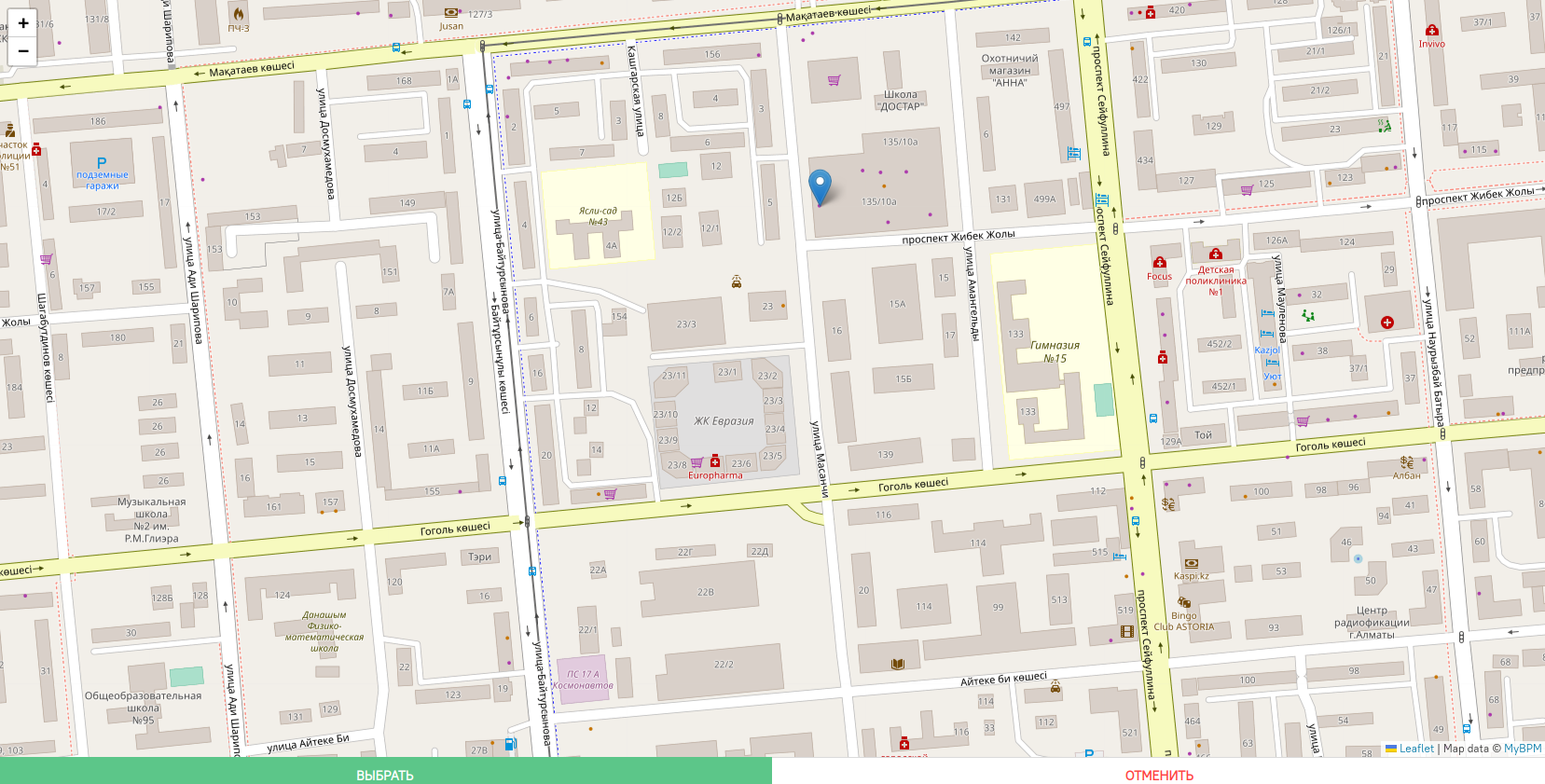
Выбор координат
Выбранные координаты автоматически запишутся в поля:

Выбранные координаты
Ссылка
Доступны только общие расширенные настройки.
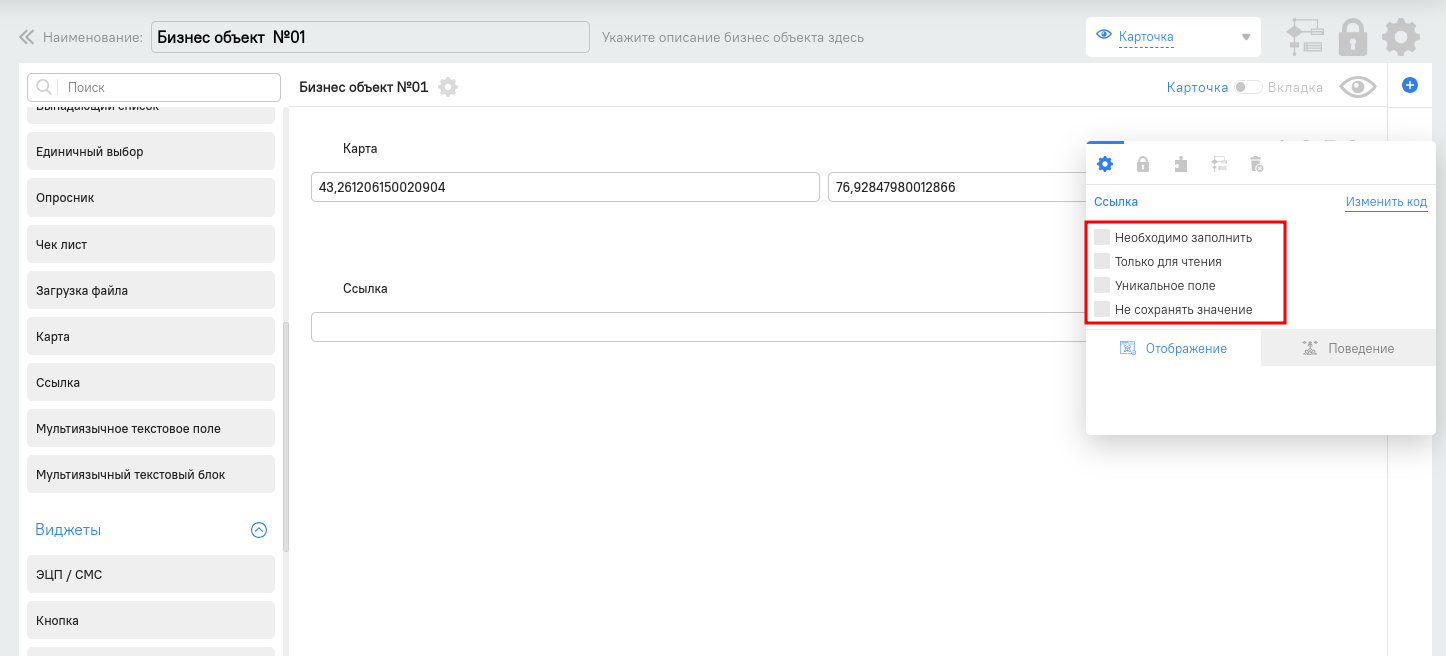
Для указания ссылки необходимо указать ссылку в поле:
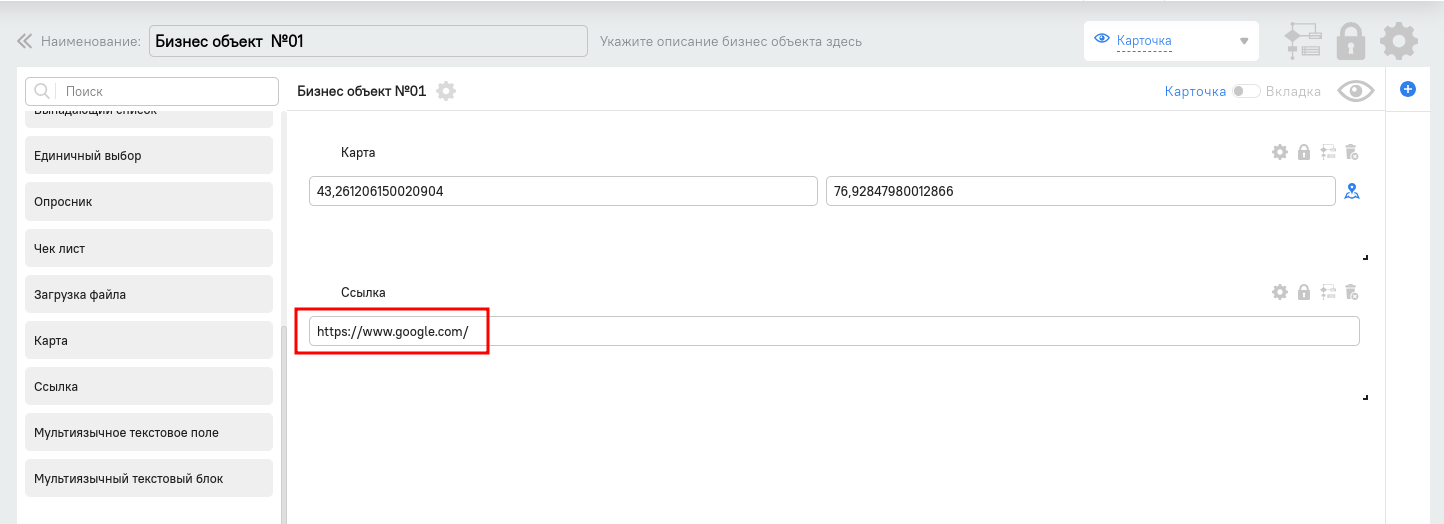
Указание ссылки
Пример отображения ссылки:
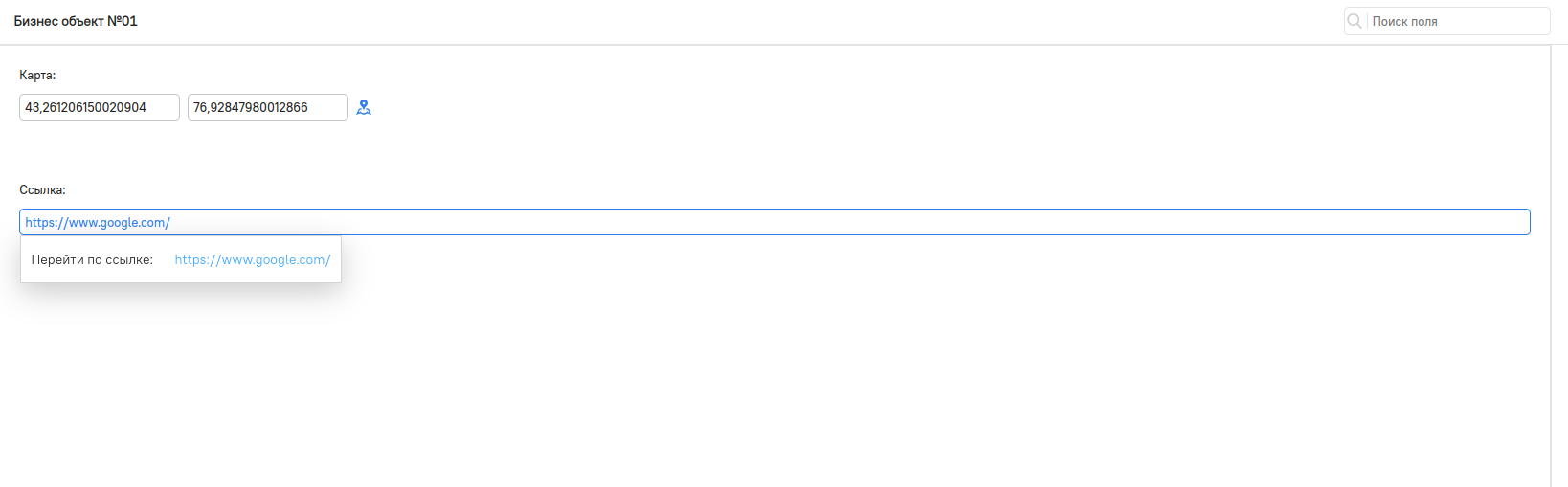
Отображения ссылки
Мультиязычное текстовое поле
Доступны только общие расширенные настройки. Для использования мультиязычных полей необходимо в "Настройках" выбрать нужные языки:3333
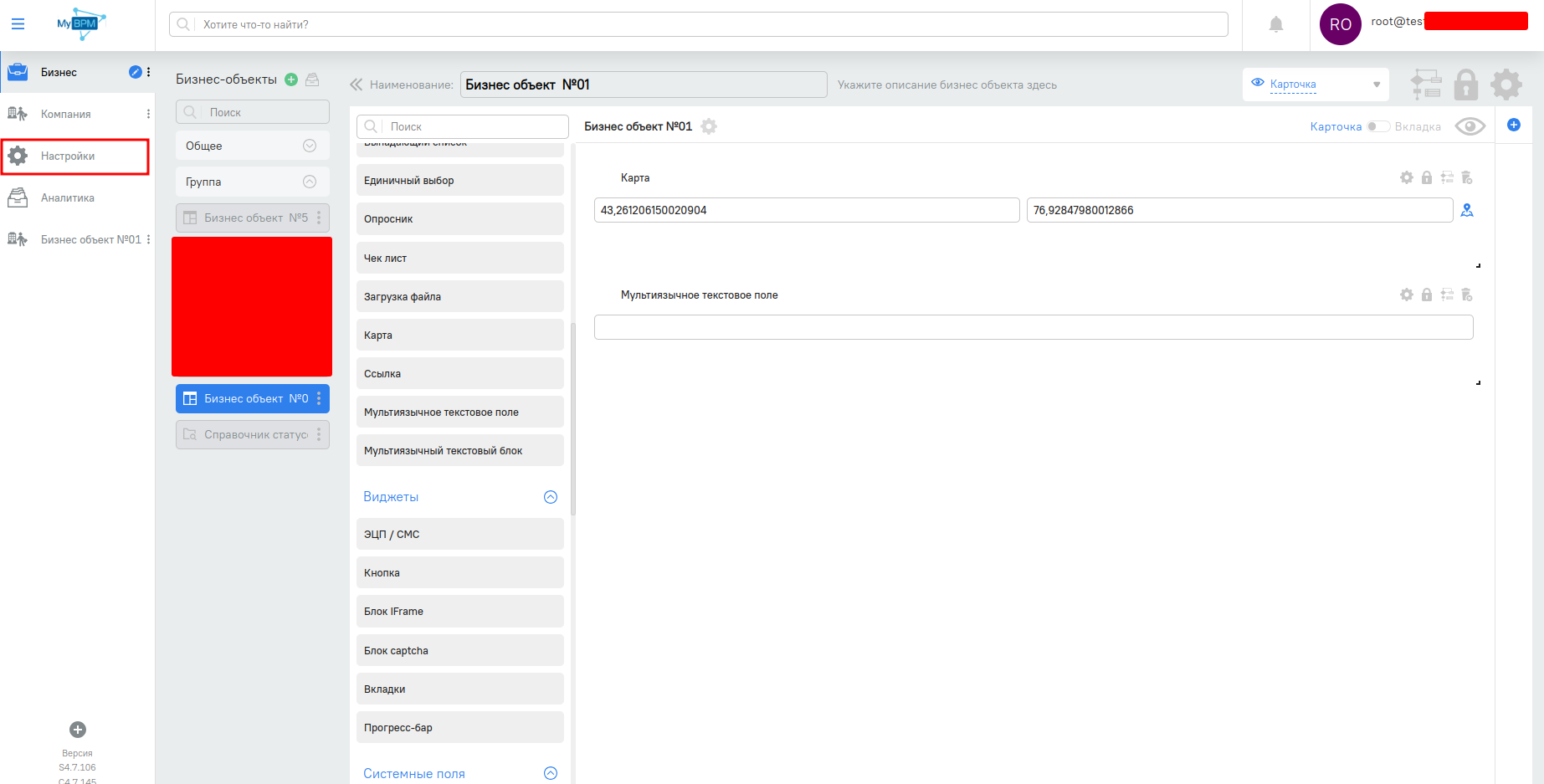
Выбор "Настройки"
Необходимо выбрать в меню "Поддержка языков":

Пример добавления языков:
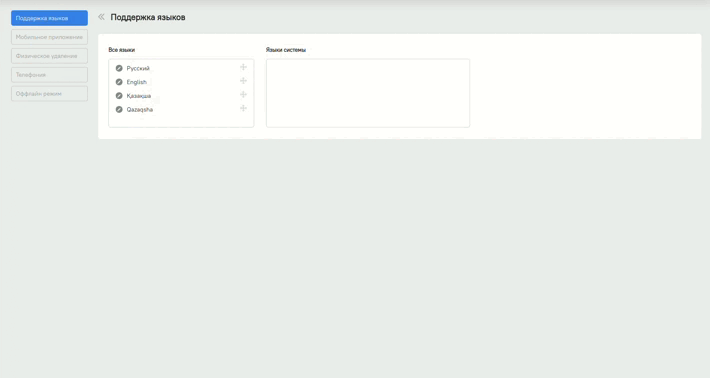
Переключение языков доступно через нажатия на кнопку в виде глобуса в правом верхнем угле:
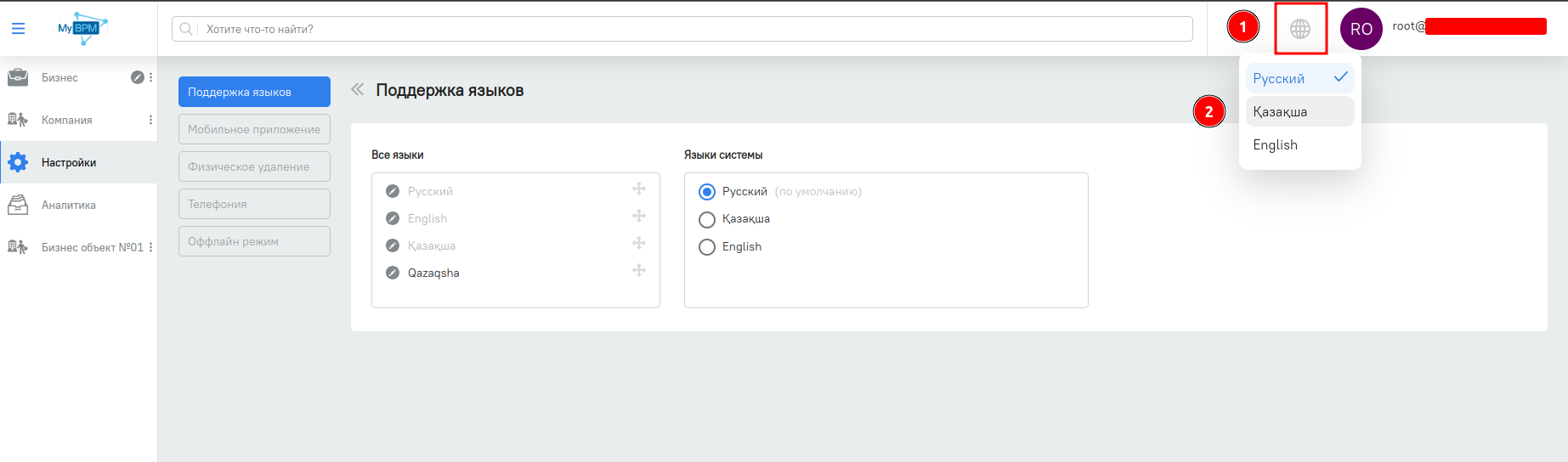
Мультиязычные поле при вводе значения будет выглядить как ниже на рисунке:
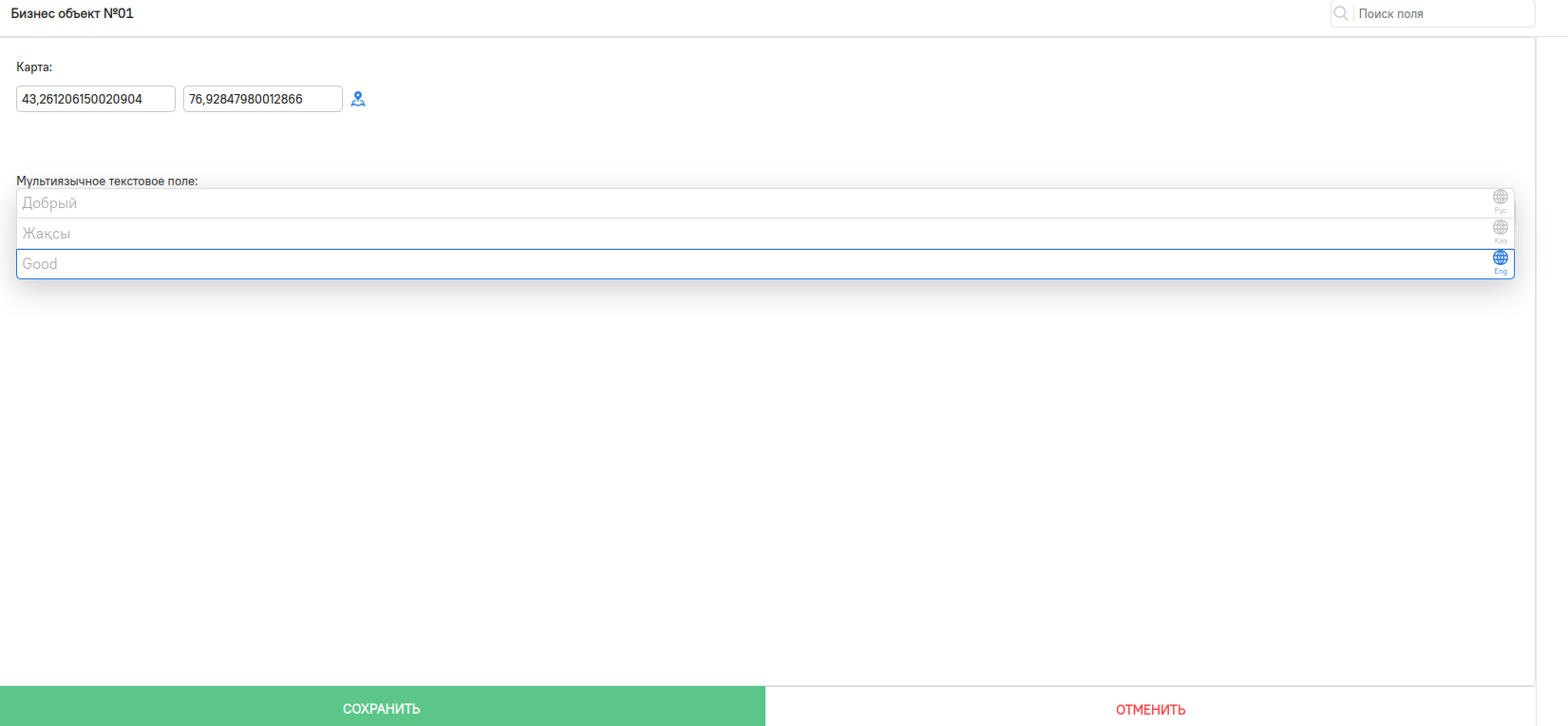
Мультиязычный текстовый блок
Доступны только общие расширенные настройки. Используется при необходимости мультиязычной системы.
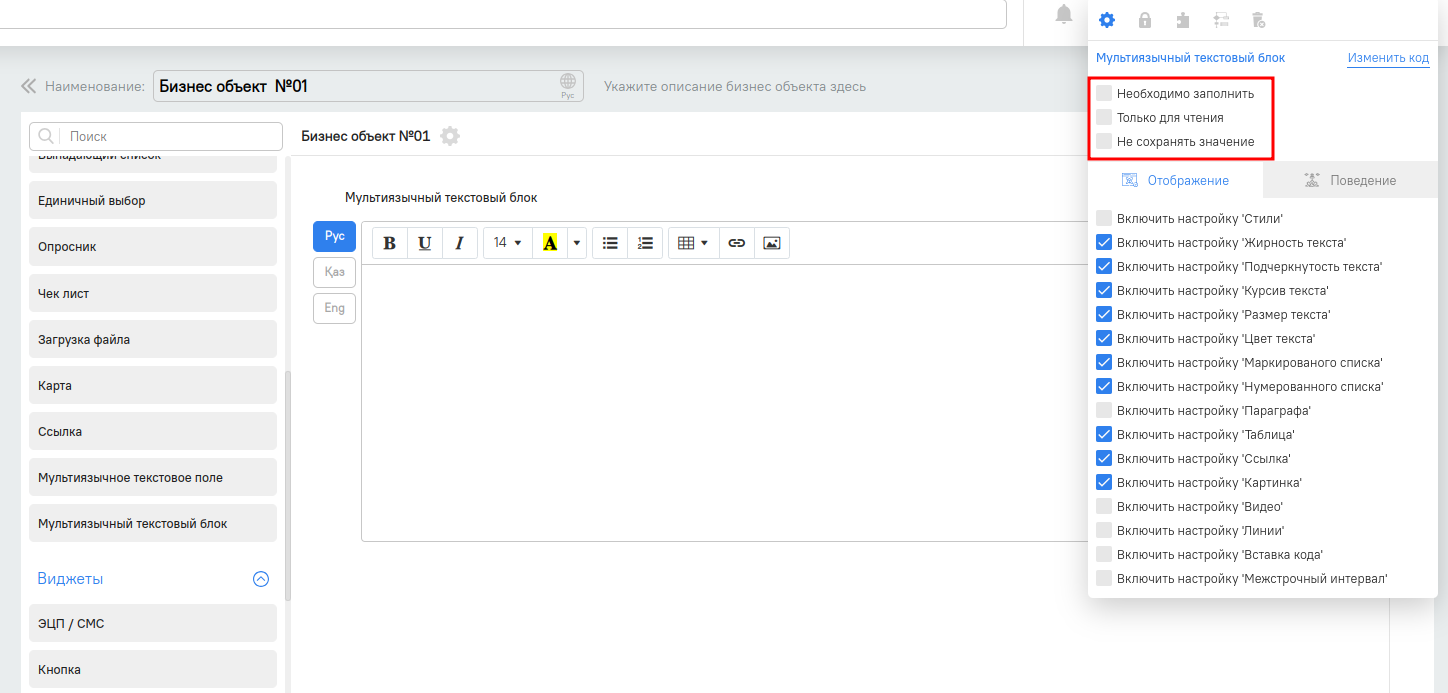
Отображения поля "Мультиязычный текстовый блок"
Доступны инструкменты для редактирования текста:
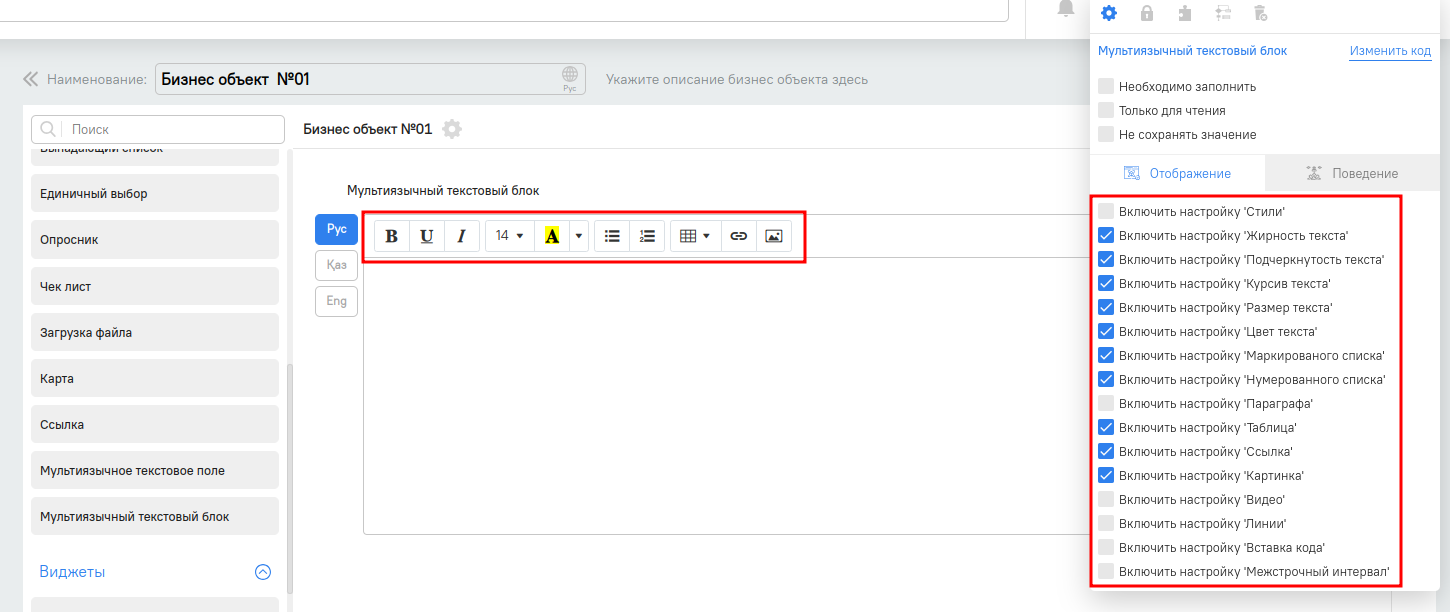
Виджет. ЭПЦ/SMS
Выбор полей для подписания. Выбор документа для подписания. Используется для подписания. Логика работы по Виджет. ЭПЦ/SMS описан в главе Виджет ЭЦП/СМС
Виджет. Кнопка
Используется для вызова внешний или внутренних сервисов Логика работы по Виджет. Кнопка описан в главе Кнопка
Вкладки
Вкладка - это элемент, который дает возможность группировать поля по схожей логике.
Каждая вкладка содержит разные группы полей.
В системе может быть неограниченное количество вкладок. Призрак “Показать как степпер”, который используется только для портала (Личного кабинета). Логика работы по вкладкам описан ниже во главе Вкладки.
Виджет. ЭПЦ/SMS
Доступны настройки:
- Выбор полей для подписания.
- Выбор документа для подписания.
Используется для подписания Логика работы по Виджет. ЭПЦ/SMS описан ниже, в этой главе
Виджет ЭЦП/СМС
Виджет "Кнопка"
Используется для вызова внешний или внутренних сервисов. Логика работы по Виджет. Кнопка описан ниже, в этой главе
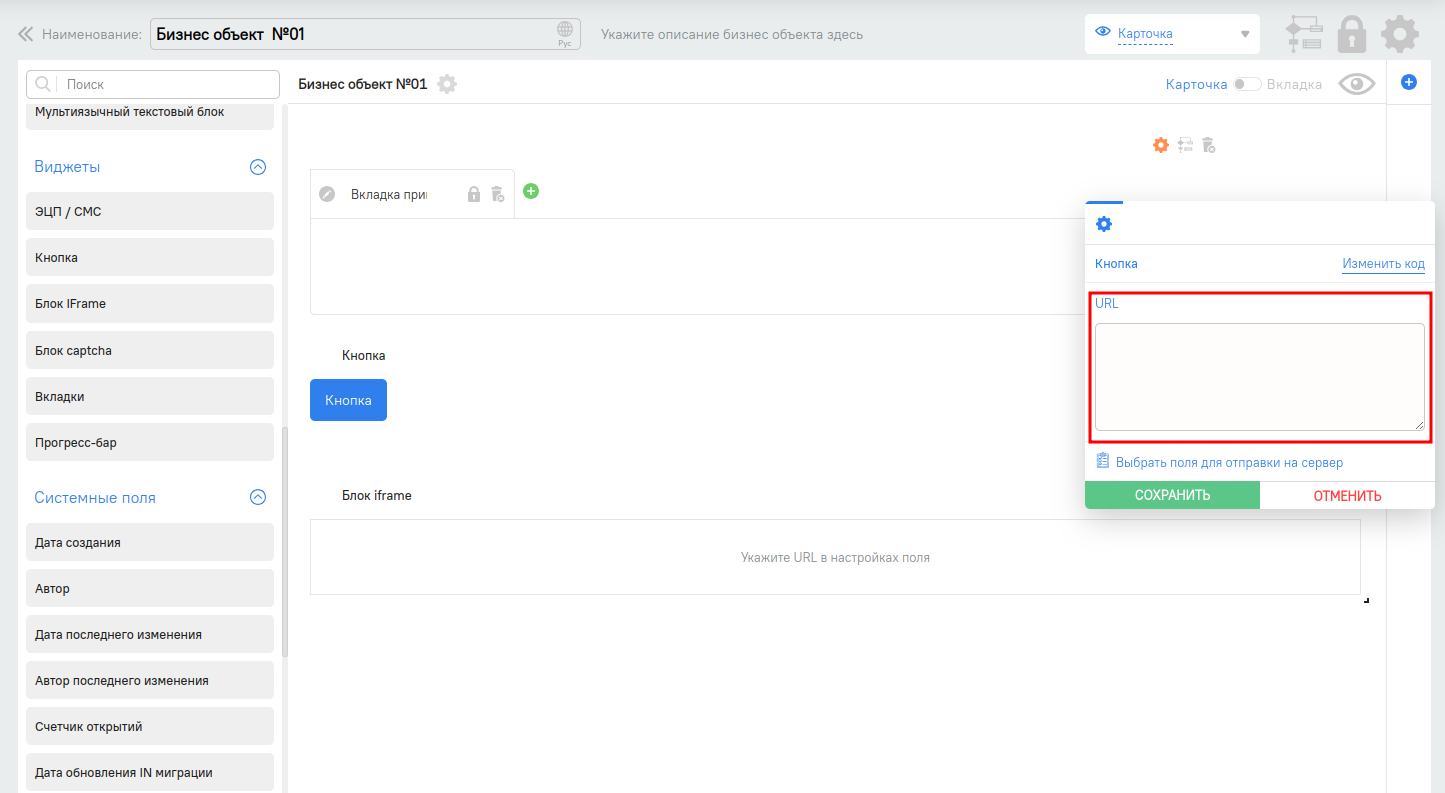
Отображения поля "Кнопка"
Виджет "Блок iframe"
Используется для отображения внешних ресурсов. Необходимо указать ссылку. Пример использования: отчеты PowerBI, QlikView, отобрежения видео.
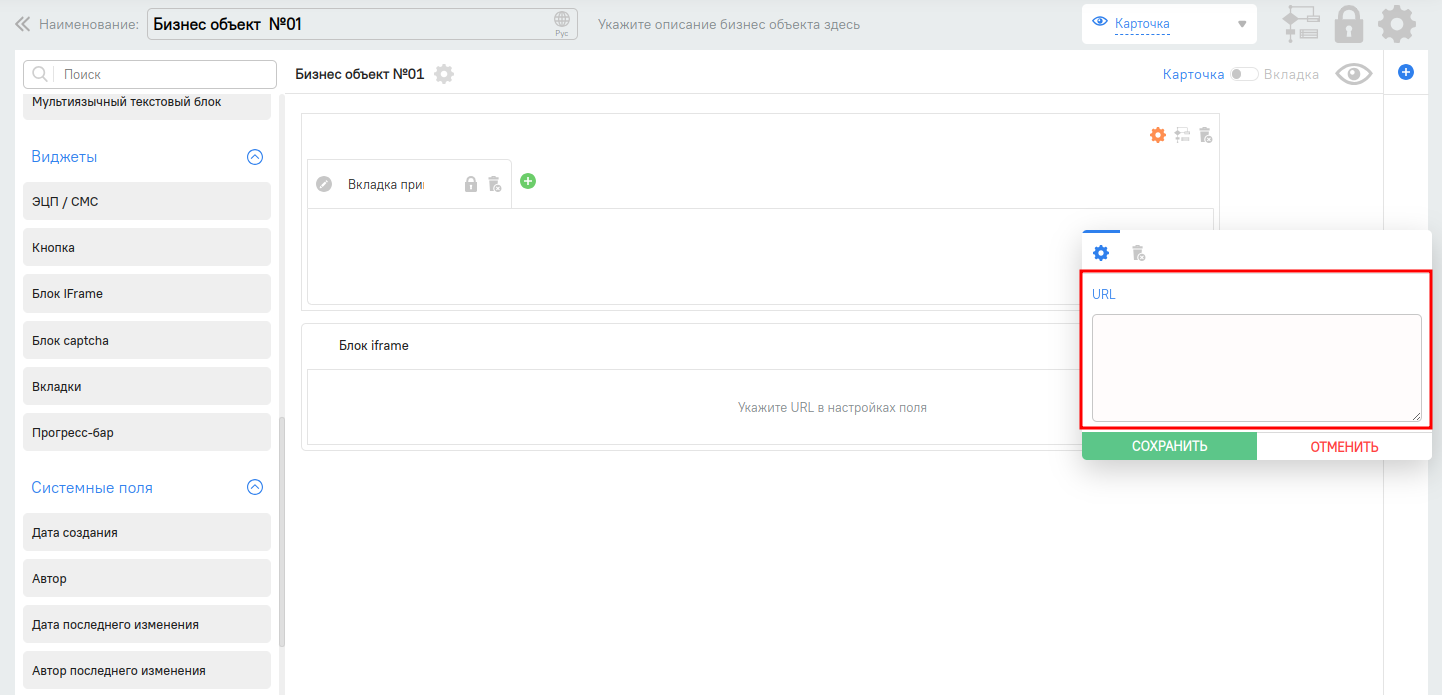
Отображения поля "Блок iframe"
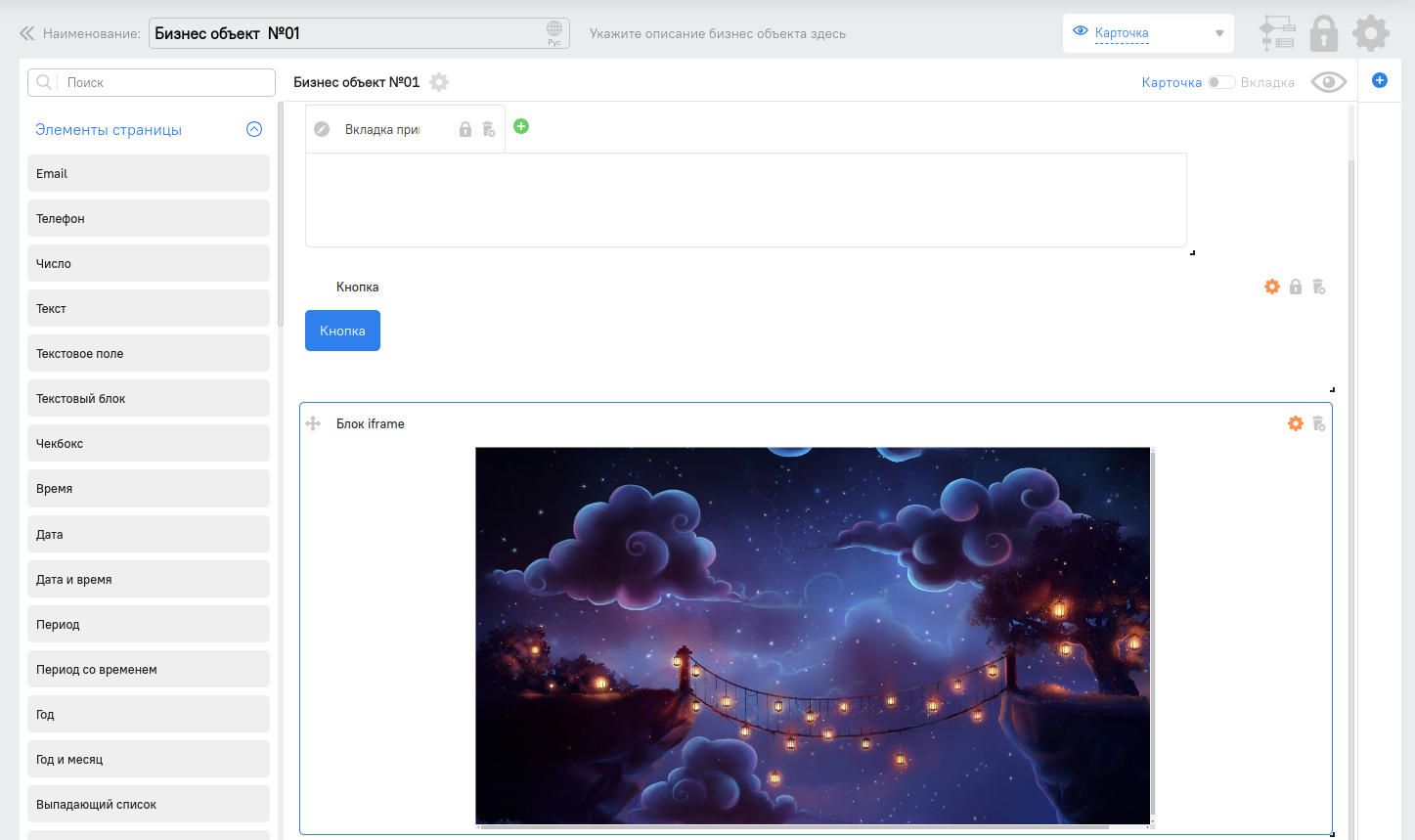
Пример отображения "Блок iframe"
Блок captcha
Ка́пча — компьютерный тест, для определения кем является пользователь системы: человеком или компьютером. При нажатии на глаз можете посмотреть отображения блока:
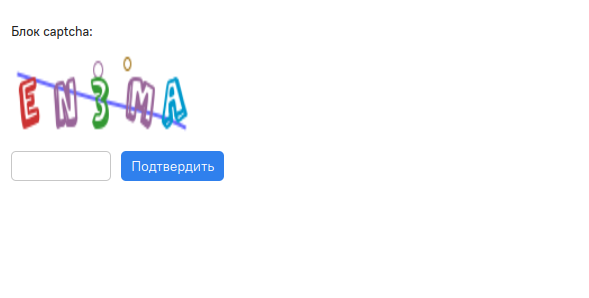
Отображения блока captcha
Прогресс-бар
Индикатор процесса или Индикатор выполнения — элемент графического интерфейса пользователя, который представляет собой прямоугольную область. По мере выполнения условий «заполняется» область другим цветом/фактурой. Например, подписания документа. В настройках прогресс-бара необходимо добавить шаги по требованиям. После ввода названия шага при нажатии на кнопку Enter автоматически появиться новый шаг. При необходимости можете удалить шаг. Изменения цвета прогресс-бара Вы можете используя скрипты.
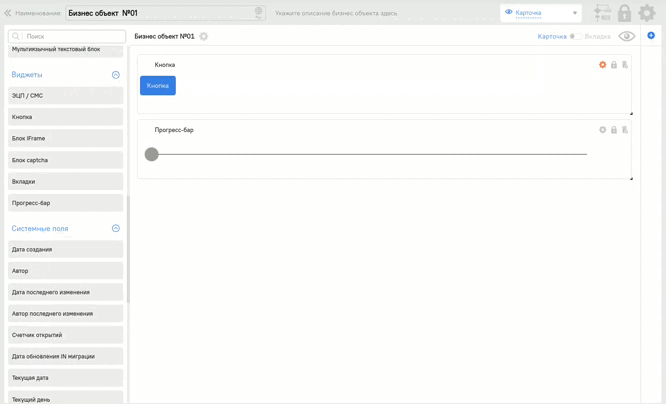
Пример добавления шагов прогресс-бара
Системные поля. Дата создания
Текущая дата на момент создания экземпляра. Дата создания = Текущая дата
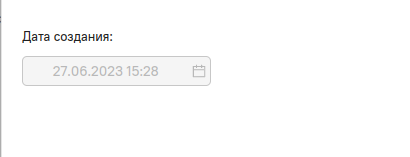
Отображения поля "Дата создания"
Системные поля. Автор
Пользователь, создавший экземпляр объекта. Автор = Текущий пользователь. Доступна настройка отображения полей у пользователя.
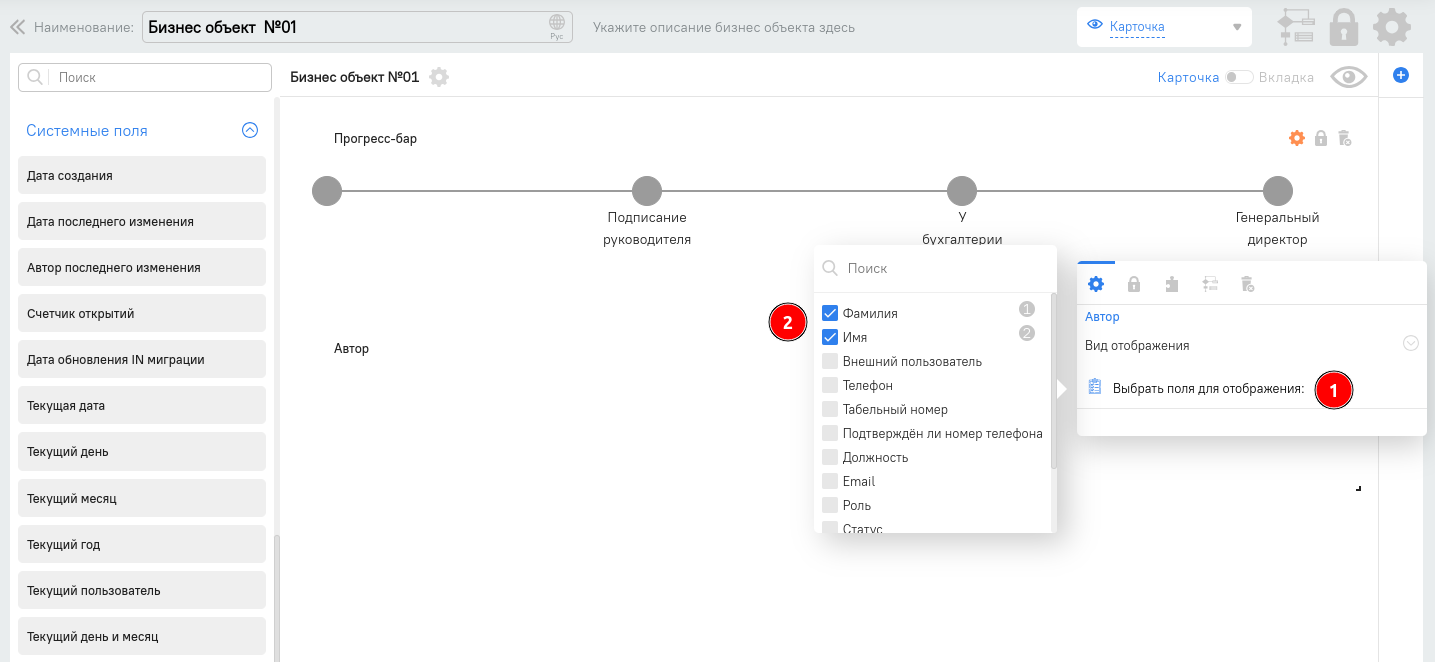
Отображения поля "Автор"
Системные поля. Дата последнего изменения
Дата, когда последний раз вносились изменения в экземпляре. Дата последнего изменения = Текущая дата.
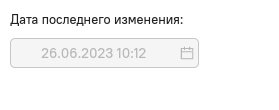
Отображения поля "Дата последнего изменения"
Автор последнего изменения
Пользователь, который внес изменения в экземпляре последним. Изменил последним = Текущий пользователь. Доступна настройка отображения полей у пользователя и вид отображения.
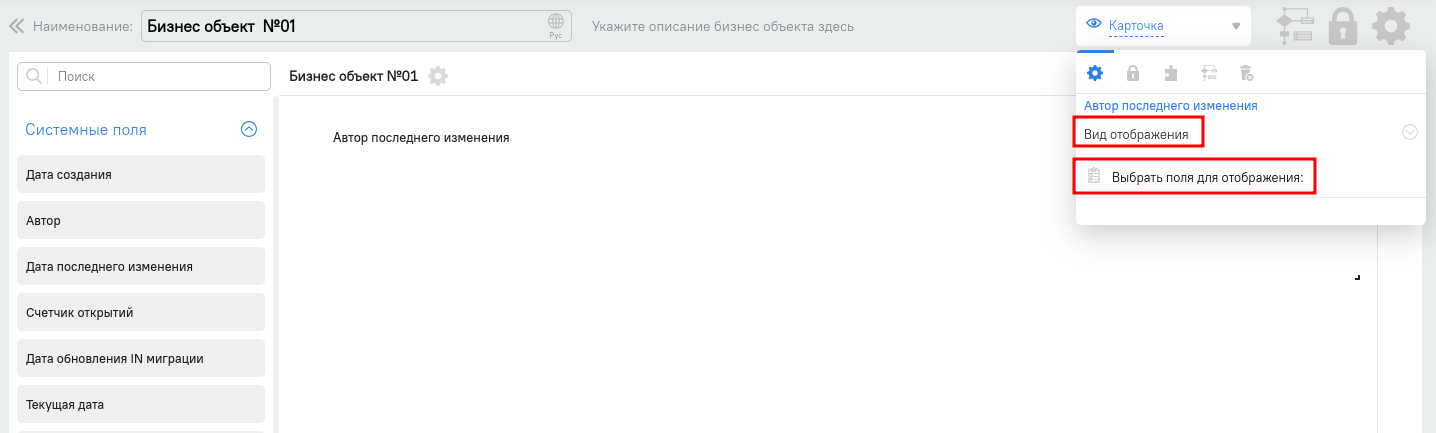
Отображения поля "Автор последнего изменения"
Счетчик открытии
Автоматически расчет количества открытий карточки.
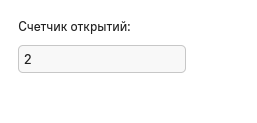
Пример отображения поля "Счетчик открытий"
Дата обновления IN миграции
Это поле используется записи даты и времени последней IN-миграции.
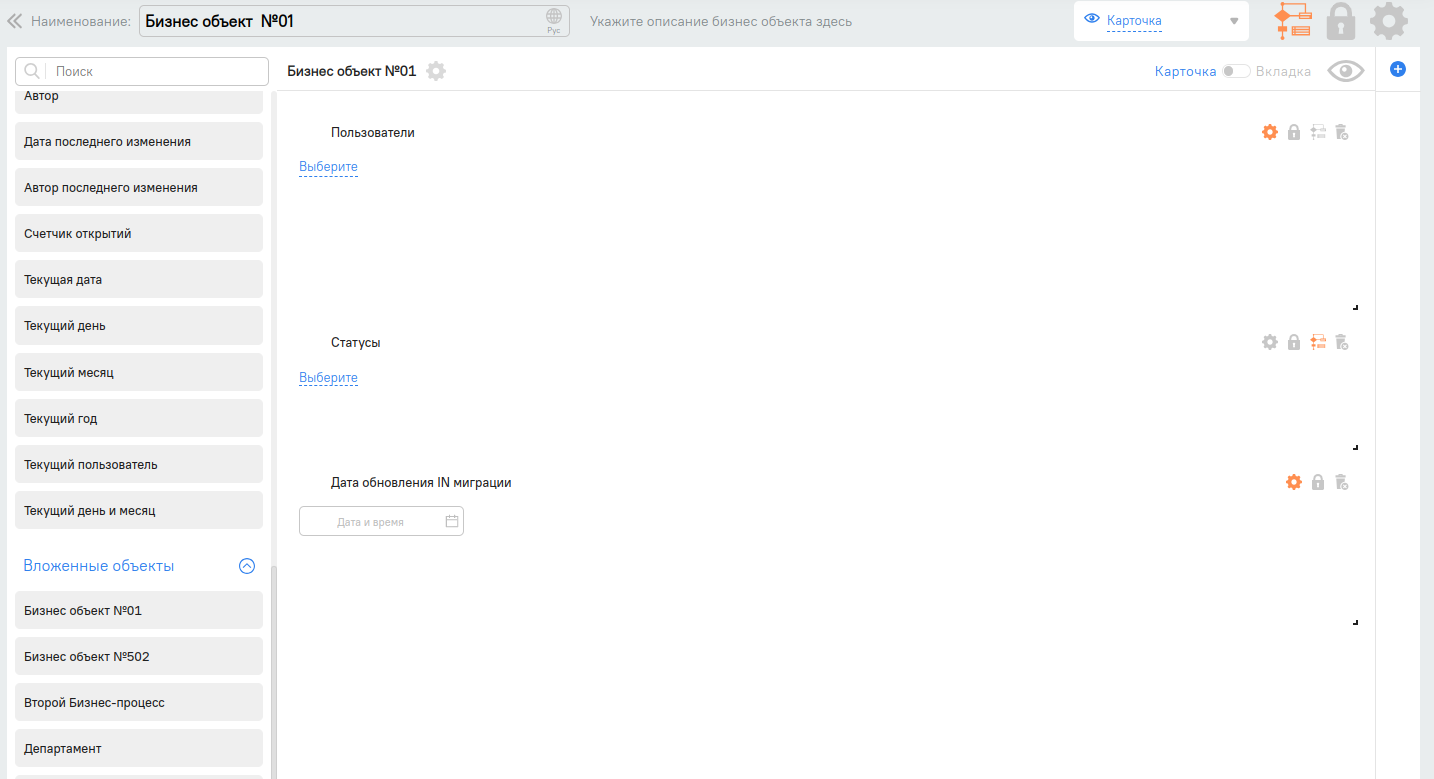
Отображения поля "Дата обновления IN миграции"
Текущая дата
В этом поле будет храниться дата сегодняшнего дня относительно часового пояса. Аналогичны системные поля "Текущий день", "Текущий месяц", "Текущий год", "Текущий день и месяц".
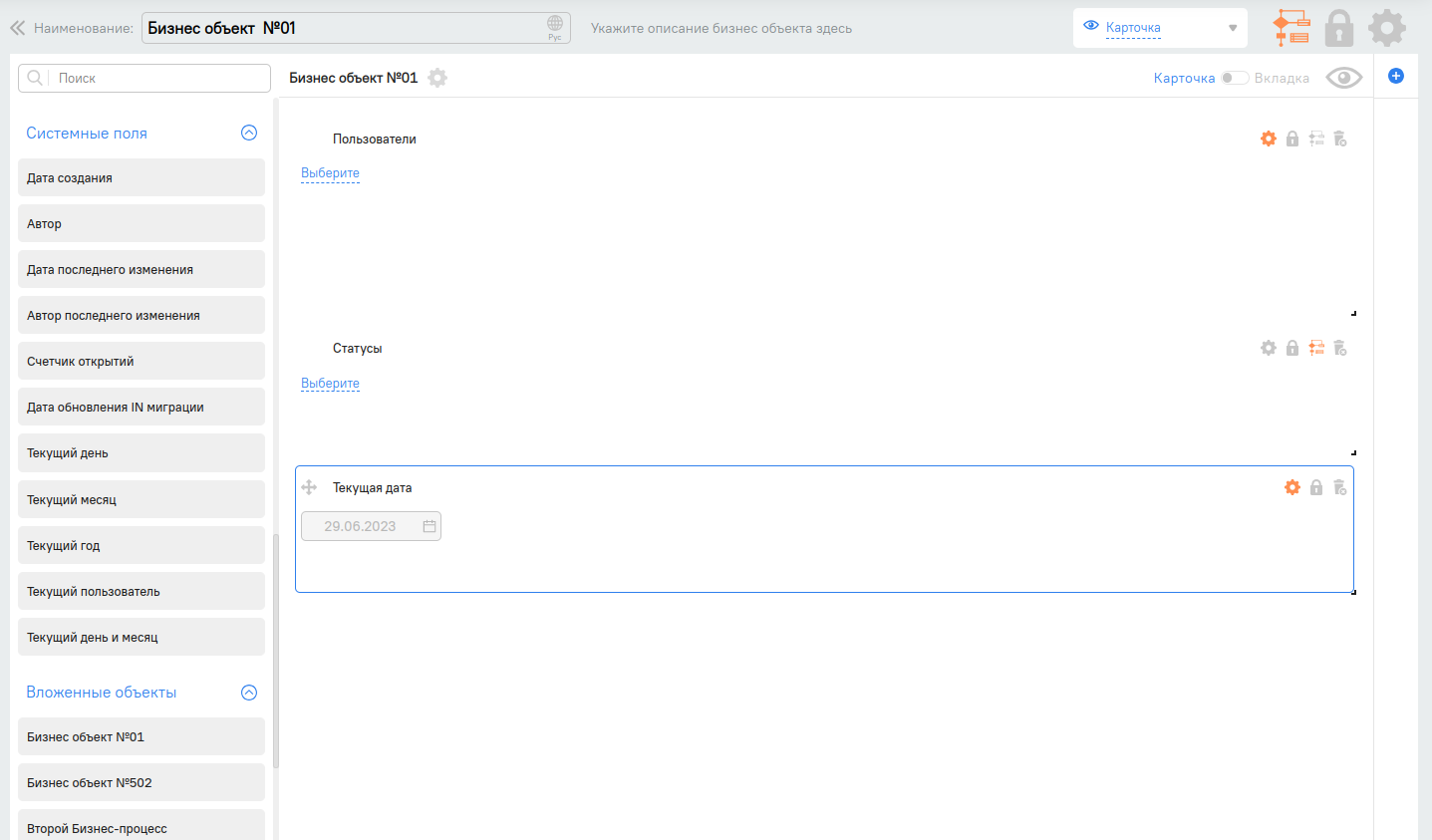
Отображения поля "Текущая дата"
Текущий пользователь
Доступны изменение вида отображения. Для выбора есть варианты Одиночный/Табличный.
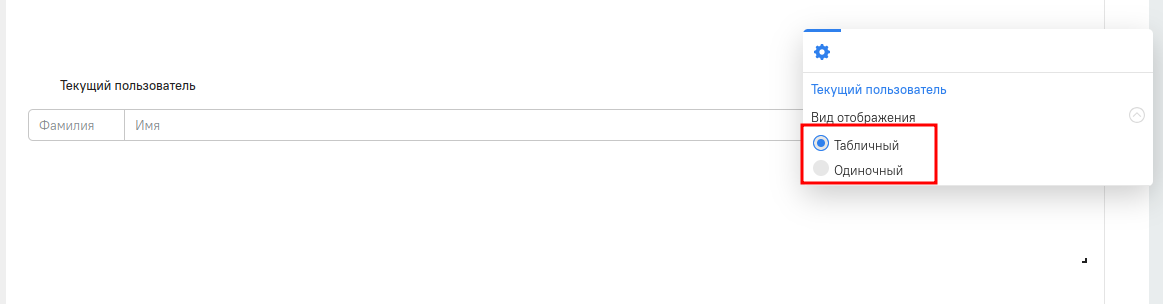
Будет отображать пользователя, который открыл запись:

Вложенные объекты
Доступны общие расширенные настройки. Возможность выбора отображения: Одиночный (только 1 запись) Множественный (более 1 записи) Табличный (более 1 записи в табличном отображении). Все имеющееся объекты в системе являются вложенными объектами, для указания связи объектов между собой. Объект может является вложенным объектом в самом объекте. Логика работы по Вложенным объектам описан ниже, в этой главе Вложенные объекты |
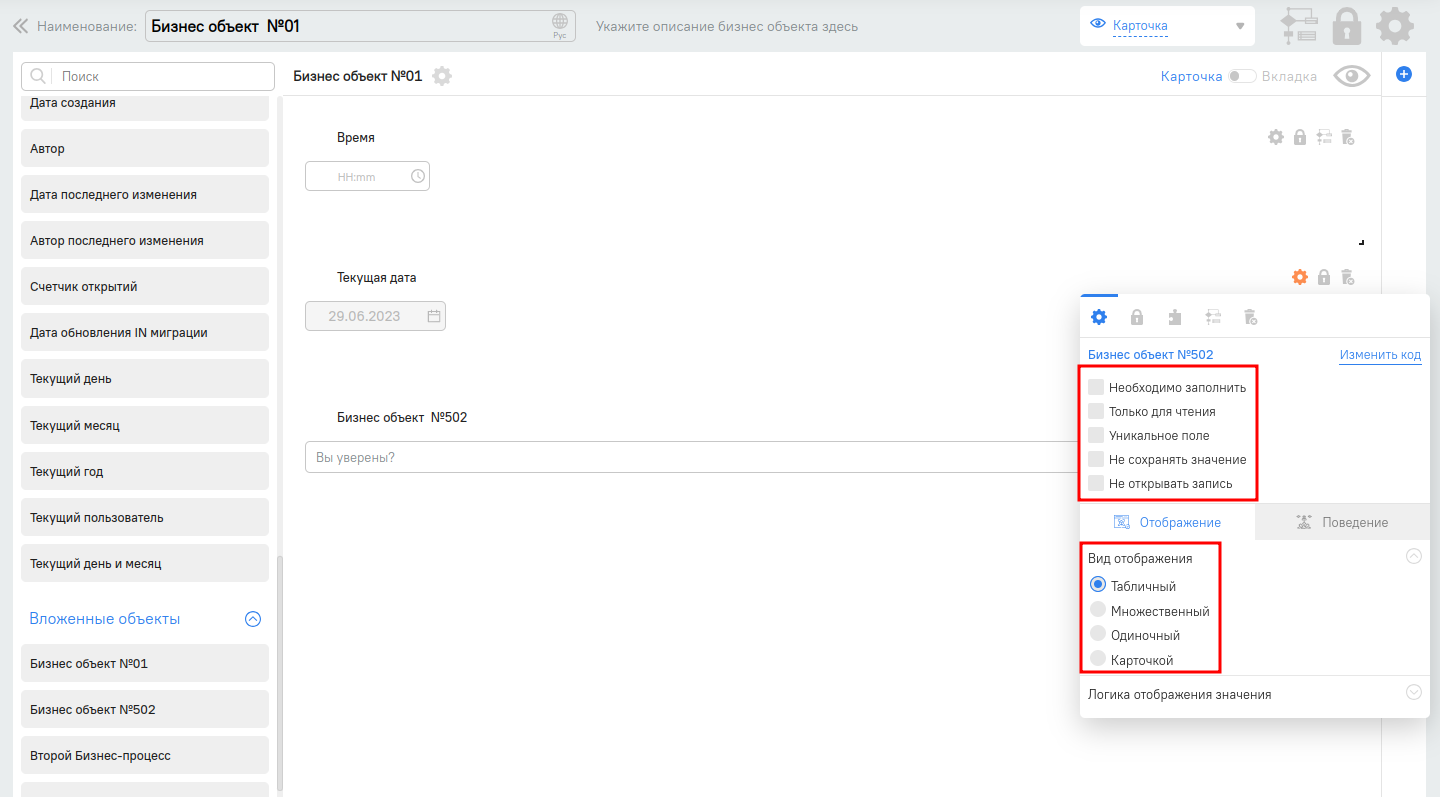
Отображения вложенных объектов
